Page 1
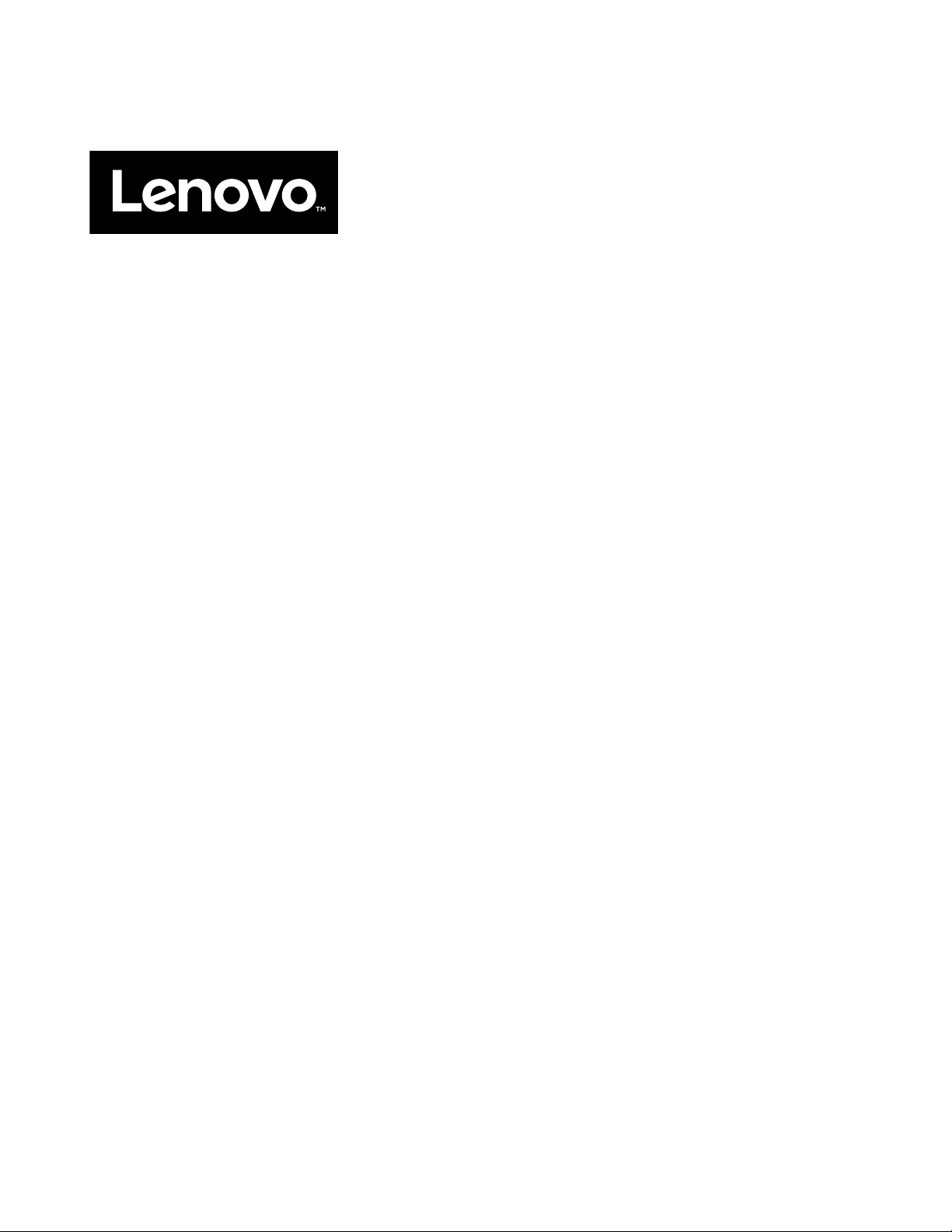
ﺑﺪﺀاﺳﺘﺨﺪامﻧﻈﺎماﻟﺘﺸﻐﯿﻞWindows 10
Page 2
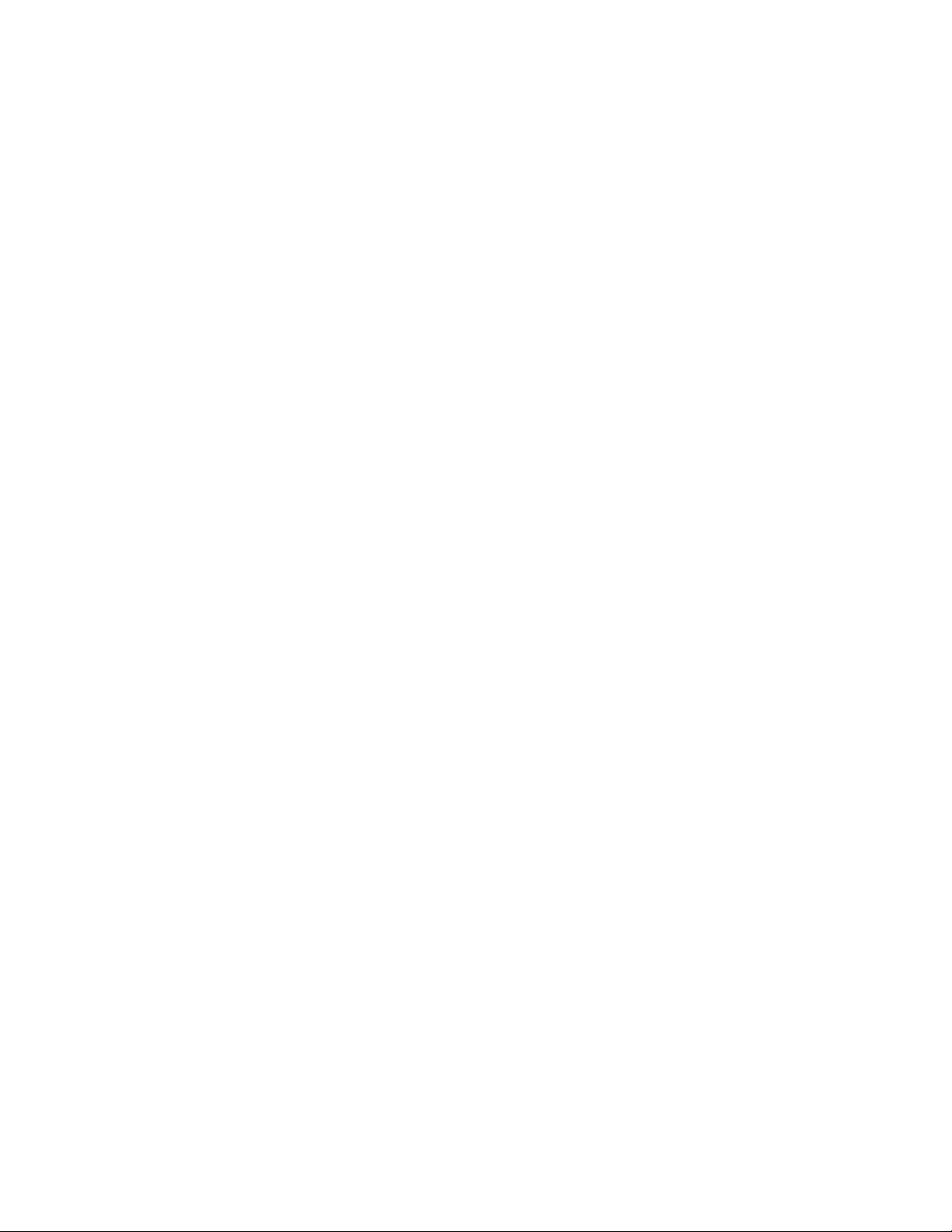
اﻟﻄﺒﻌﺔاﻷوﻟﻰ)ﯾﻮﻟﯿﻮ2015(
© Copyright Lenovo 2015.
LIMITED AND RESTRICTED RIGHTS NOTICE: If data or software is delivered pursuant a General Services
Administration “GSA” contract, use, reproduction, or disclosure is subject to restrictions set forth in Contract No. GS-35F-
05925.
Page 3
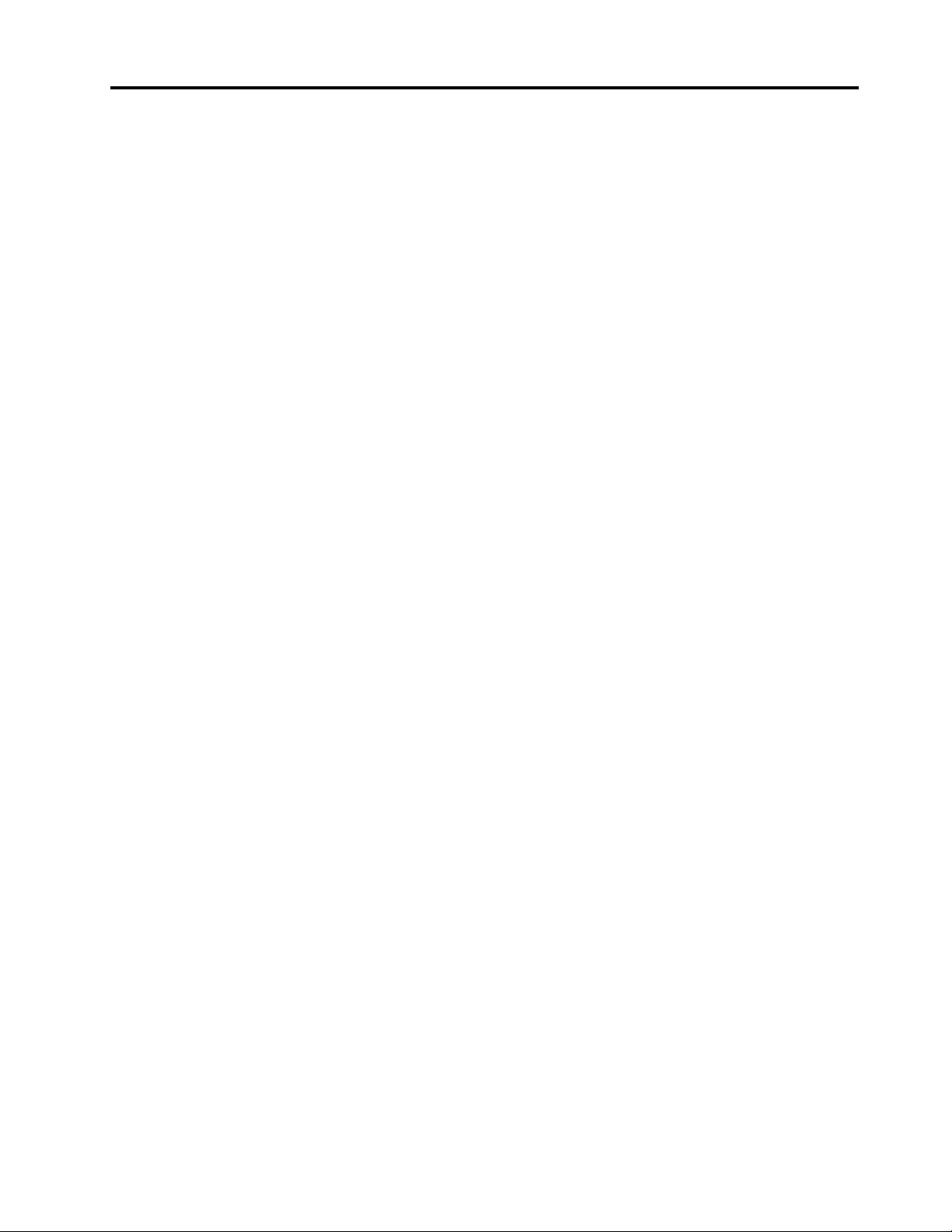
اﻟﻤﺤﺘﻮﯾﺎت
اﻟﻤﻠﺤﻖ૧.ﻣﻌﻠﻮﻣﺎتﻏﯿﺮﻗﺎﺑﻠﺔﻟﻠﺘﻄﺒﯿﻖﻓﻲوﺛﺎﺋﻖ
ﻏﺮضاﻟﻤﻨﺸﻮر................iii
اﻟﻤﻨﺘﺞ...................١٣
ﻗﺎﺋﻤﺔاﻟﻤﺼﻄﻠﺤﺎت................١٣
إﯾﻘﺎفﺗﺸﻐﯿﻞاﻟﻜﻤﺒﯿﻮﺗﺮأوإدﺧﺎﻟﮫﻓﻲوﺿﻊاﻟﺴﻜﻮن.......١٣
اﻟﻤﻠﺤﻖ૨.ﻣﻌﻠﻮﻣﺎتENERGY STAR.....١٥
ﻋﻼﻣﺎتﺗﺠﺎرﯾﺔ.................١٥
اﻟﻤﻠﺤﻖ١."ﻓﻚﺣﺰﻣﺔ"Windows)OOBE(.....١
ﻣﺎاﻟﻤﻘﺼﻮدﺑﺘﺠﺮﺑﺔOOBE..............١
اﻹﺟﺮاﺀاتاﻟﺘﻲﯾﺠﺐﺗﻨﻔﯿﺬھﺎأﺛﻨﺎﺀOOBE..........١
أﻧﺖاﻟﻤﺴﺆول...................١
ﻣﺎاﻟﺨﻄﻮةاﻟﺘﺎﻟﯿﺔ..................١
اﻟﺘﺤﻘﻖﻣﻦﺣﺎﻟﺔاﻟﺘﻨﺸﯿﻂ..............١
اﺳﺘﺨﺪامﺑﺮاﻣﺞاﻷﻣﺎنأوﺗﺜﺒﯿﺘﮭﺎ............١
إﺟﺮاﺀﻧﺴﺦاﺣﺘﯿﺎﻃﻲﻟﻠﻨﻈﺎم.............٢
اﻟﻤﻠﺤﻖ٢.ﻓﻮاﺋﺪﻛﺜﯿﺮةﻟﺤﺴﺎبMicrosoft......٣
ﻣﺎھﻮاﻟﺤﺴﺎب..................٣
اﻟﻔﻮاﺋﺪ.....................٣
ﺗﺴﺠﯿﻞاﻟﺪﺧﻮلﺑﺎﺳﺘﺨﺪامﺣﺴﺎبMicrosoft..........٣
إﻧﺸﺎﺀﺣﺴﺎبﻣﺤﻠﻲوﺗﺴﺠﯿﻞاﻟﺪﺧﻮل............٣
إﻧﺸﺎﺀﺣﺴﺎبMicrosoft...............٣
اﻟﺘﺒﺪﯾﻞإﻟﻰﺣﺴﺎبMicrosoft..............٣
إﺿﺎﻓﺔﺣﺴﺎﺑﺎتﻣﺴﺘﺨﺪﻣﯿﻦآﺧﺮﯾﻦ.............٤
إﺿﺎﻓﺔﺣﺴﺎبMicrosoft.............٤
إﺿﺎﻓﺔﺣﺴﺎبﻣﺤﻠﻲ...............٤
ﺗﻐﯿﯿﺮﻧﻮعاﻟﺤﺴﺎب...............٤
اﻟﻤﻠﺤﻖ٣.ﻗﺎﺋﻤﺔاﺑﺪأوﻣﺮﻛﺰاﻟﺼﯿﺎﻧﺔ.........٥
ﻋﻮدةﻗﺎﺋﻤﺔ"اﺑﺪأ".................٥
زراﻟﻄﺎﻗﺔ..................٥
ﺗﺤﺪﯾﺪﻣﻮﻗﻊاﻟﺘﻄﺒﯿﻘﺎت..............٥
ﺗﺜﺒﯿﺖاﻟﺘﻄﺒﯿﻘﺎتﻋﻠﻰﺷﺎﺷﺔاﻟﺒﺪﺀأوﺷﺮﯾﻂاﻟﻤﮭﺎم.......٥
ﻣﺮﻛﺰاﻟﺼﯿﺎﻧﺔ..................٥
ﺗﻤﻜﯿﻦاﻟﻮﺿﻊاﻟﻠﻮﺣﻲ...............٦
ﺗﻤﻜﯿﻦوﺿﻊاﻟﻄﯿﺮان...............٦
اﻟﻤﻠﺤﻖ٤.OneDriveﯾﻮﺳّﻊﻣﺴﺎﺣﺔاﻟﺘﺨﺰﯾﻦ
اﻟﻤﺤﻠﯿﺔ....................٧
ﻣﺎھﻮاﻟﺘﻄﺒﯿﻖ..................٧
اﻟﻮﺻﻮلإﻟﻰOneDriveﻋﺒﺮﻣﺴﺘﻌﺮضاﻟﻮﯾﺐ.........٧
ﻣﺠﻠﺪOneDriveاﻟﻤﺤﻠﻲ...............٧
اﻟﻮﺻﻮلإﻟﻰﻣﺠﻠﺪOneDriveاﻟﻤﺤﻠﻲ...........٧
اﺧﺘﯿﺎراﻟﻌﻨﺎﺻﺮاﻟﺘﻲﺗﺮﯾﺪﻣﺰاﻣﻨﺘﮭﺎ.............٧
ﻧﻘﻞﻣﺠﻠﺪOneDriveاﻟﻤﺤﻠﻲ..............٧
ﺗﺸﻐﯿﻞاﻟﻤﺰاﻣﻨﺔ..................٨
اﻟﻤﻠﺤﻖ٥.اﻟﺤﺼﻮلﻋﻠﻰاﻟﺘﻄﺒﯿﻘﺎتﺑﺴﮭﻮﻟﺔأﻛﺒﺮﺑﻔﻀﻞ
ﻣﺘﺠﺮWindows...............٩
ﺗﺜﺒﯿﺖﺗﻄﺒﯿﻘﺎتﻣﻦاﻟﻤﺘﺠﺮ...............٩
ﺗﺜﺒﯿﺖﺗﻄﺒﯿﻘﺎتﻋﻠﻰﻛﻤﺒﯿﻮﺗﺮآﺧﺮ.............٩
اﻟﻤﻠﺤﻖ٦.اﺳﺘﻌﺎدةWindows..........١١
© Copyright Lenovo 2015i
Page 4
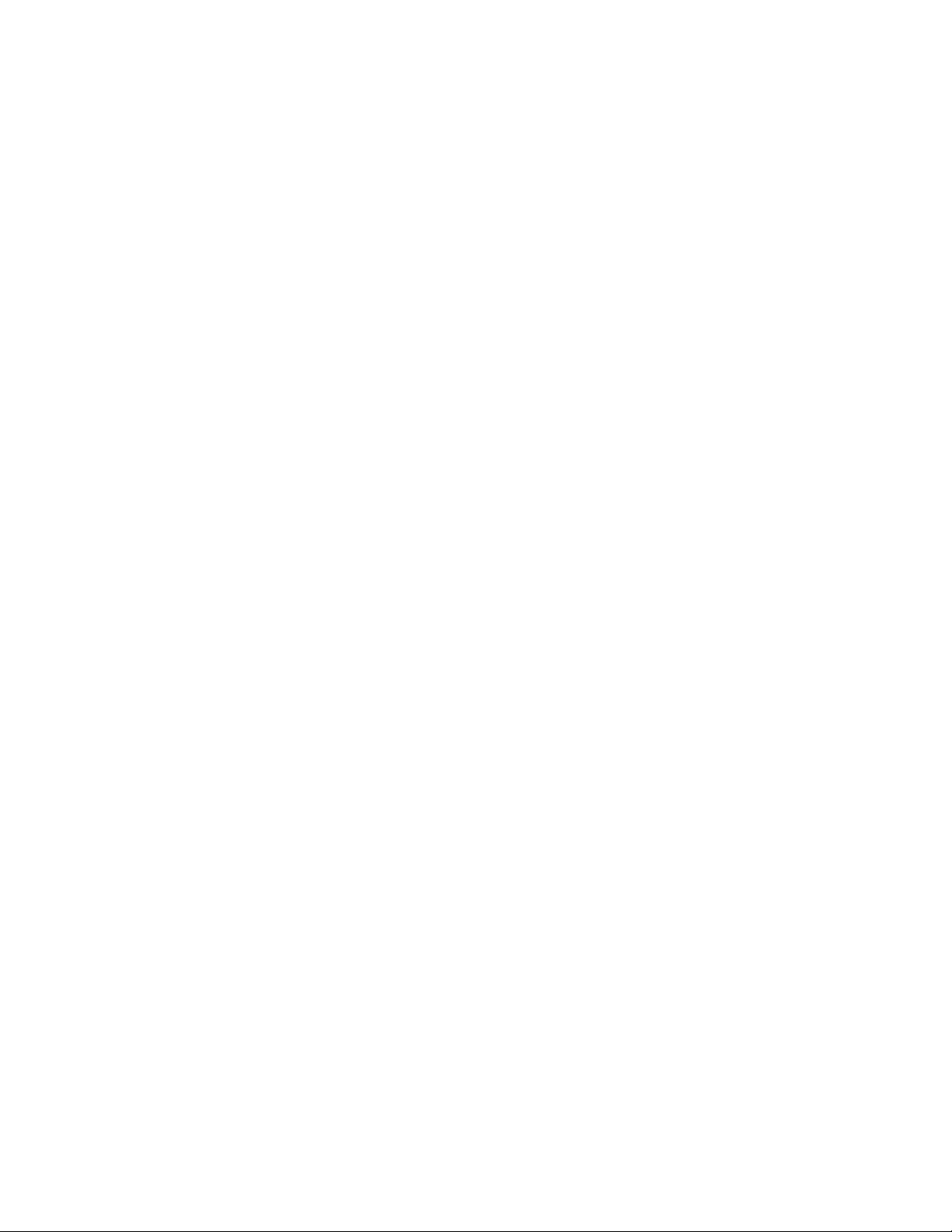
iiوﺑﺪﺀاﺳﺘﺨﺪامﻧﻈﺎماﻟﺘﺸﻐﯿﻞWindows 10
Page 5
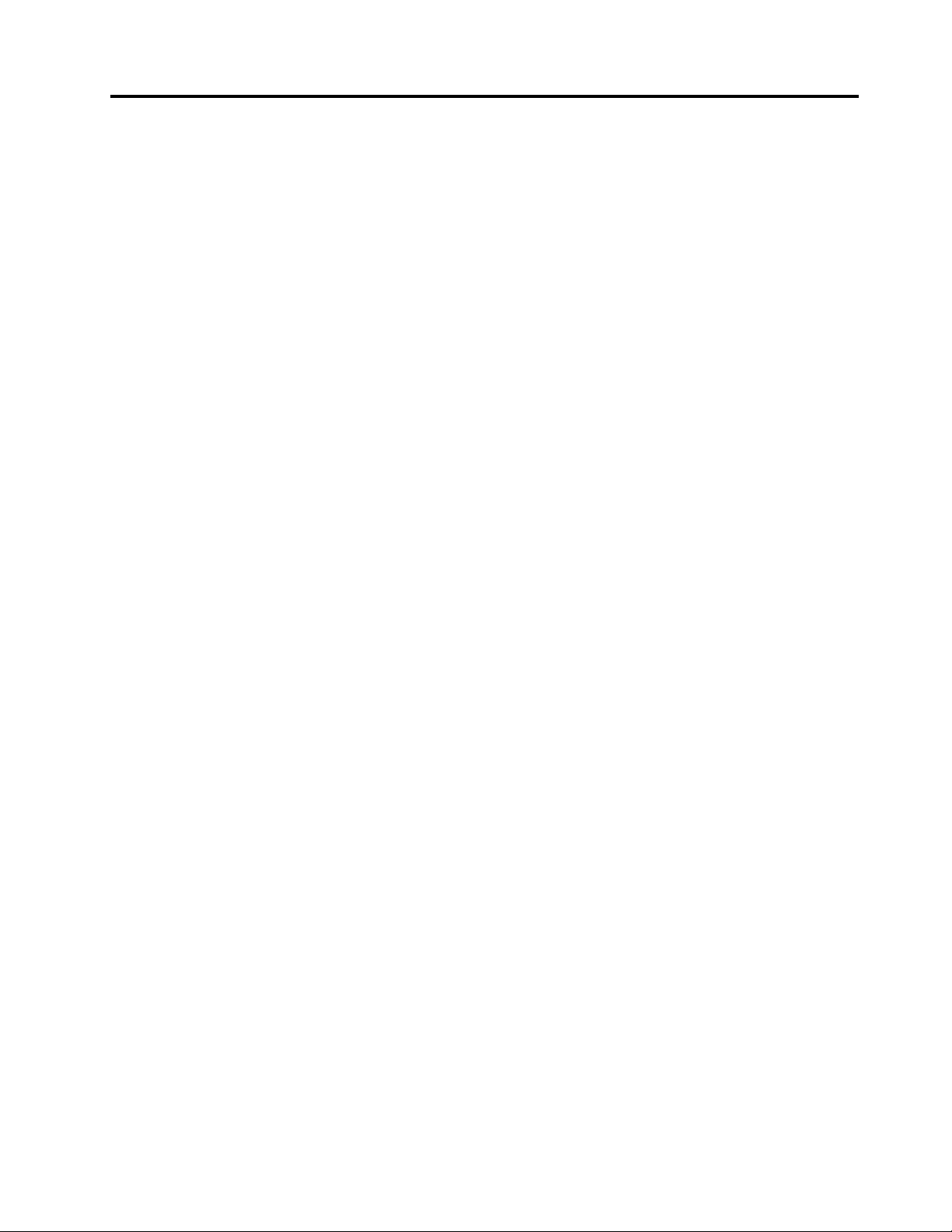
ﻏﺮضاﻟﻤﻨﺸﻮر
إنWindows® 10ھﻮﻧﻈﺎماﻟﺘﺸﻐﯿﻞاﻷﺣﺪثواﻷﻛﺜﺮﺗﻄﻮرًاﻣﻦMicrosoft.وﯾﺴﺮﺷﺮﻛﺔLenovoﺗﻮﻓﯿﺮﻣﻨﺘﺠﺎتأﺟﮭﺰةﻛﻤﺒﯿﻮﺗﺮﺗﻢﺗﺜﺒﯿﺖﻧﻈﺎم
اﻟﺘﺸﻐﯿﻞWindows 10ﻋﻠﯿﮭﺎﺑﺸﻜﻞﻣﺴﺒﻖ.
ﯾﺸﻜّﻞﻧﻈﺎماﻟﺘﺸﻐﯿﻞﺟﺰﺀًاﺑﺎﻟﻎاﻷھﻤﯿﺔﻓﻲاﻟﻜﻤﺒﯿﻮﺗﺮاﻟﺸﺨﺼﻲ.وﺳﺘﺴﺘﻤﺘﻊﺑﺄﻓﻀﻞﺗﺠﺮﺑﺔﻓﻲاﺳﺘﺨﺪاماﻟﻜﻤﺒﯿﻮﺗﺮإذاﻛﺎنﻧﻈﺎماﻟﺘﺸﻐﯿﻞاﻟﻤﺜﺒّﺖﻋﻠﯿﮫﻣﻼﺋﻤًﺎﻟﻚ.
وﻣﻊأﺧﺬھﺬااﻷﻣﺮﻓﻲاﻻﻋﺘﺒﺎر،ﻋﻤﻠﻨﺎﻋﻠﻰﺗﻮﻓﯿﺮھﺬااﻟﻤﻨﺸﻮرﻟﻜﻲﻧﺴﺎﻋﺪكﻋﻠﻰﺑﺪﺀاﺳﺘﺨﺪامﻧﻈﺎماﻟﺘﺸﻐﯿﻞWindows 10ﺑﺴﺮﻋﺔ.
ﺑﻌﺪأنﺗﻌﺘﺎدﻋﻠﻰاﻷﺳﺎﺳﯿﺎت،ﯾﻤﻜﻨﻚاﻟﺮﺟﻮعإﻟﻰاﻟﻤﻌﻠﻮﻣﺎتاﻟﺘﻲﺗﻮﻓﺮھﺎMicrosoftﻻﺳﺘﻜﺸﺎفاﻟﻤﯿﺰاتاﻷﻛﺜﺮﺗﻘﺪﻣًﺎاﻟﺘﻲﯾﺘﻤﯿﺰﺑﮭﺎﻧﻈﺎماﻟﺘﺸﻐﯿﻞWin-
dows 10.وﻓﻲﺣﺎلوﺟﻮدﺗﻌﺎرﺿﺎتﺑﯿﻦاﻟﻤﻌﻠﻮﻣﺎتاﻟﺘﻲﺗﻮﻓﺮھﺎLenovoوﺗﻠﻚاﻟﺘﻲﺗﻮﻓﺮھﺎMicrosoftﻓﯿﻤﺎﯾﺘﻌﻠﻖﺑﻨﻈﺎماﻟﺘﺸﻐﯿﻞWindows 10،
ﺳﺘﻜﻮناﻷرﺟﺤﯿﺔﻟﻠﻤﻌﻠﻮﻣﺎتاﻟﺘﻲﺗﻮﻓﺮھﺎMicrosoft.
© Copyright Lenovo 2015iii
Page 6
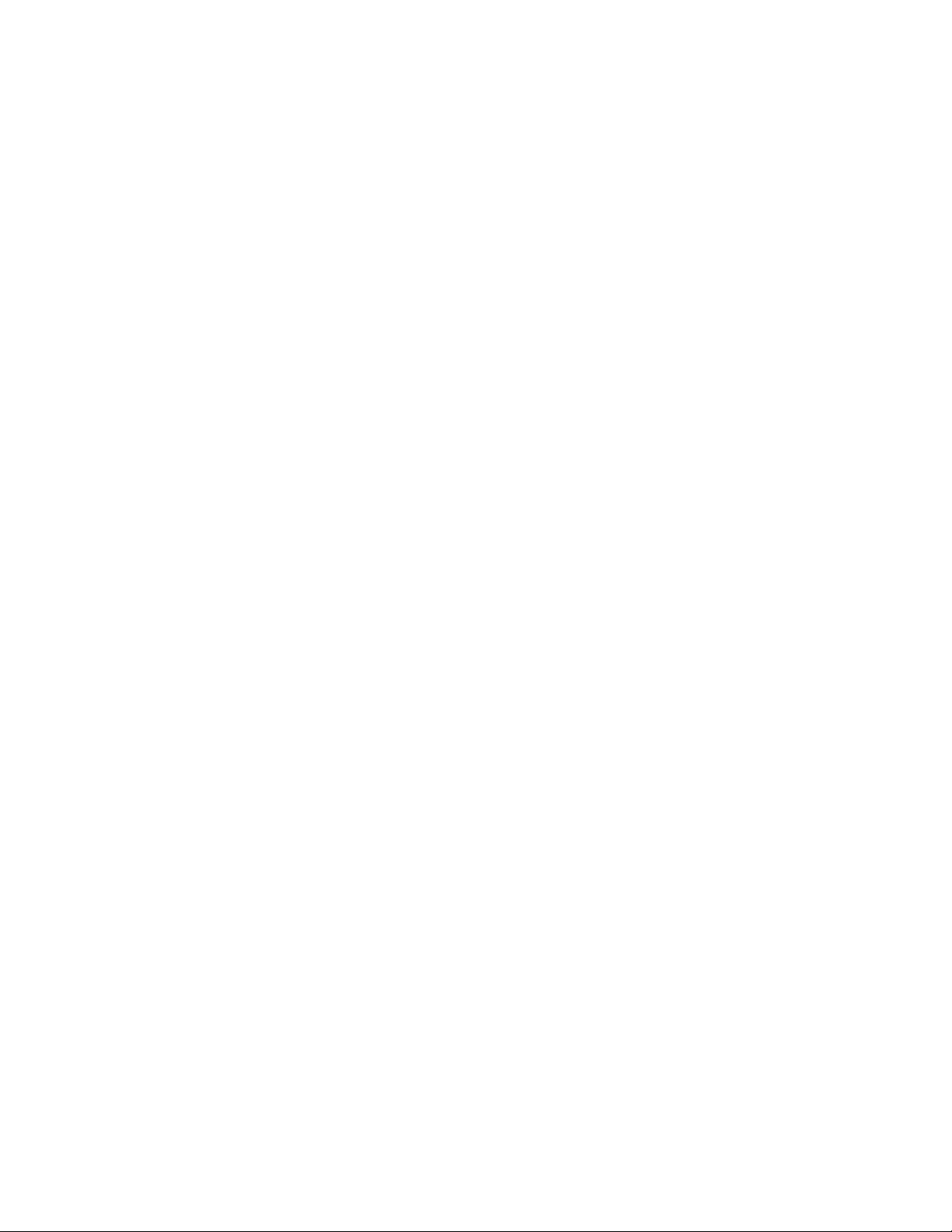
ivوﺑﺪﺀاﺳﺘﺨﺪامﻧﻈﺎماﻟﺘﺸﻐﯿﻞWindows 10
Page 7
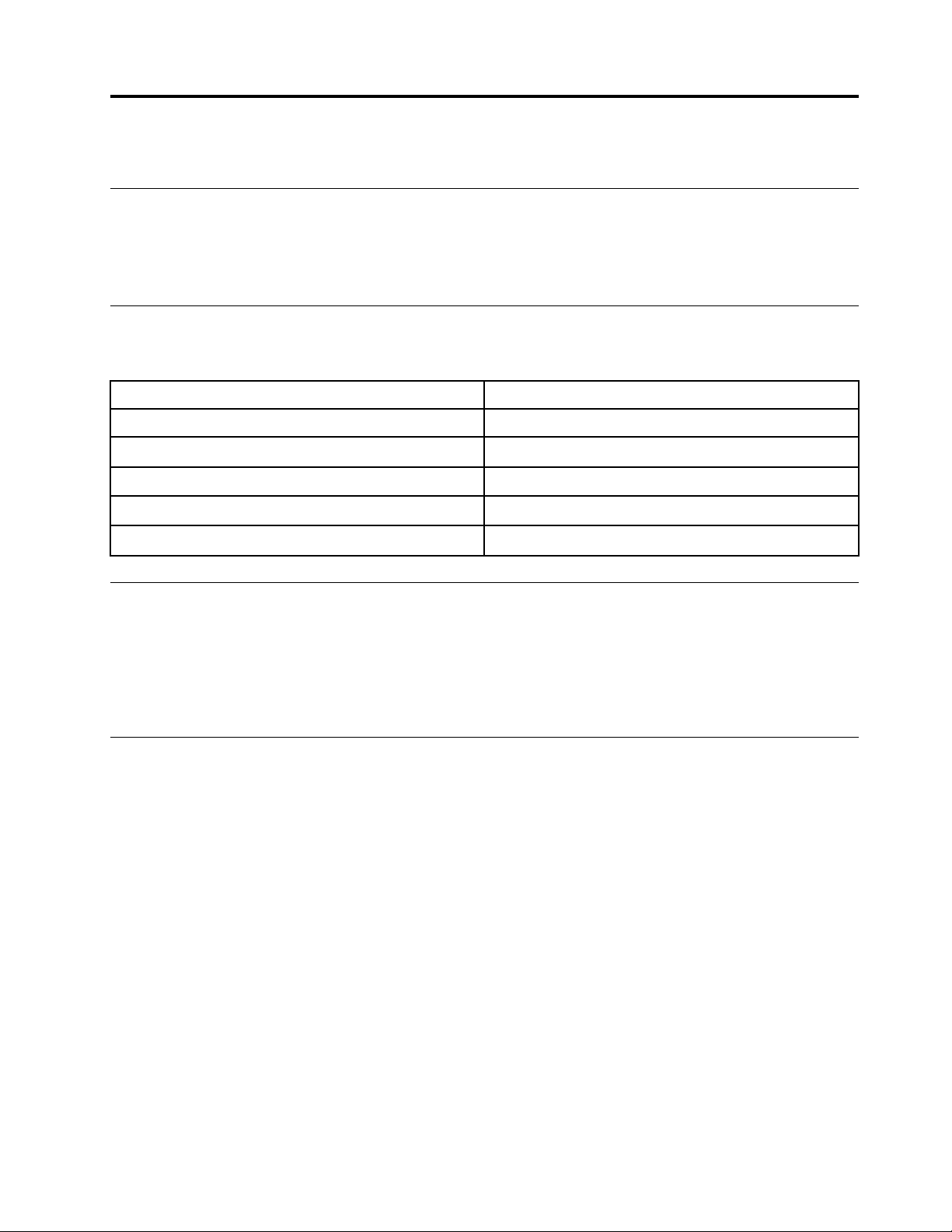
اﻟﻤﻠﺤﻖ١."ﻓﻚﺣﺰﻣﺔ"Windows)OOBE(
ﻣﺎاﻟﻤﻘﺼﻮدﺑﺘﺠﺮﺑﺔOOBE
إذاﺗﻢﺗﺜﺒﯿﺖأيإﺻﺪارﻣﻦإﺻﺪاراتﻧﻈﺎماﻟﺘﺸﻐﯿﻞWindowsﻋﻠﻰﺟﮭﺎزﻛﻤﺒﯿﻮﺗﺮLenovoﺑﺸﻜﻞﻣﺴﺒﻖ،ﻓﺴﺘﺤﺘﺎجإﻟﻰ"ﻓﻚﺣﺰﻣﺔ"ﻧﻈﺎماﻟﺘﺸﻐﯿﻞ
Windowsﻓﻲاﻟﻤﺮةاﻷوﻟﻰاﻟﺘﻲﺗﺒﺪأﻓﯿﮭﺎﺗﺸﻐﯿﻞاﻟﻜﻤﺒﯿﻮﺗﺮ.ﺗُﻌﺪھﺬهاﻟﻌﻤﻠﯿﺔﻣﻤﺎﺛﻠﺔﻟﻌﻤﻠﯿﺔﻓﻚﺣﺰﻣﺔﻣﻨﺘﺞأﺟﮭﺰة.وﯾُﺸﺎرأﯾﻀًﺎإﻟﻰھﺬهاﻟﻌﻤﻠﯿﺔﺑﺎﺳﻢ
OOBE،أوﺗﺠﺮﺑﺔاﻟﺘﺸﻐﯿﻞاﻷوﻟﻰ.
اﻹﺟﺮاﺀاتاﻟﺘﻲﯾﺠﺐﺗﻨﻔﯿﺬھﺎأﺛﻨﺎﺀOOBE
ﯾﺴﺮداﻟﺠﺪولاﻟﺘﺎﻟﻲأھﻢاﻹﺟﺮاﺀاتاﻟﺘﻲﺳﺘﻘﻮمﺑﺘﻨﻔﯿﺬھﺎاﺛﻨﺎﺀOOBEوﯾﻮﺿﺢﻣﺎإذاﻛﺎﻧﺖھﺬهاﻹﺟﺮاﺀاتﻣﻄﻠﻮﺑﺔأماﺧﺘﯿﺎرﯾﺔ.
ﻣﻄﻠﻮب؟
ﻧﻌﻢ
ﻧﻌﻢ
اﺧﺘﯿﺎري
اﺧﺘﯿﺎري.ﯾﻤﻜﻨﻚﺗﻐﯿﯿﺮاﻹﻋﺪادﻓﻲأيوﻗﺖﻻﺣﻖ.
اﻟﺘﺼﺮف
ﻗﺒﻮلاﺗﻔﺎﻗﯿﺎتاﻟﺘﺮﺧﯿﺺﻣﻦMicrosoftوLenovo
ﺗﺴﺠﯿﻞاﻟﺪﺧﻮلﺑﺎﺳﺘﺨﺪامﺣﺴﺎبﻣﺤﻠﻲأوﺣﺴﺎبMicrosoft
اﻟﺘﺴﺠﯿﻞﻟﻠﺤﺼﻮلﻋﻠﻰﺣﺴﺎبMicrosoft
اﻻﺗﺼﺎلﺑﺎﻹﻧﺘﺮﻧﺖاﺧﺘﯿﺎريإذاﻗﺮرتﺗﺴﺠﯿﻞاﻟﺪﺧﻮلﺑﺎﺳﺘﺨﺪامﺣﺴﺎبﻣﺤﻠﻲ
اﺧﺘﯿﺎراﻟﻤﻨﻄﻘﺔاﻟﺰﻣﻨﯿﺔ
أﻧﺖاﻟﻤﺴﺆول
ﺳﻮاﺀﻛﻨﺖﺗﺴﺘﺨﺪمﺣﺴﺎﺑًﺎﻣﺤﻠﯿًﺎأوﺣﺴﺎبMicrosoft،ﻓﺈنﺣﺴﺎباﻟﻤﺴﺘﺨﺪماﻟﺬيﺗﺴﺘﺨﺪﻣﮫﻟﺘﺴﺠﯿﻞاﻟﺪﺧﻮلأﺛﻨﺎﺀOOBEﺳﯿﺼﺒﺢﺣﺴﺎب"ﻣﺴﺆول"ﻧﻈﺎم
اﻟﺘﺸﻐﯿﻞ.ﺑﺼﻔﺘﻚاﻟﻤﺴﺆول،ﯾﻤﻜﻨﻚﺗﻐﯿﯿﺮإﻋﺪاداتاﻷﻣﺎنوﺗﺜﺒﯿﺖﺗﻄﺒﯿﻘﺎتوإﻧﺸﺎﺀﺣﺴﺎﺑﺎتأﺧﺮىوإدﺧﺎلﺗﻐﯿﯿﺮاتﻗﺪﺗﺆﺛﺮﻓﻲاﻵﺧﺮﯾﻦ.
وﻟﻤﺮاﻋﺎةاﻷﻣﺎن،ﻧﻨﺼﺤﻚﺑﺈﻧﺸﺎﺀﺣﺴﺎبﻣﺴﺘﺨﺪمﻗﯿﺎﺳﻲواﺳﺘﺨﺪاﻣﮫﺑﻌﺪOOBE.ﯾﻤﻜﻨﻚاﻟﺮﺟﻮع"إﺿﺎﻓﺔﺣﺴﺎﺑﺎتﻣﺴﺘﺨﺪﻣﯿﻦآﺧﺮﯾﻦ"ﻋﻠﻰاﻟﺼﻔﺤﺔ٤
ﻟﻠﺤﺼﻮلﻋﻠﻰﺗﻌﻠﯿﻤﺎتﺣﻮلﻛﯿﻔﯿﺔإﺿﺎﻓﺔﺣﺴﺎبﻣﺴﺘﺨﺪم.
ﻣﺎاﻟﺨﻄﻮةاﻟﺘﺎﻟﯿﺔ
اﻟﺘﺤﻘﻖﻣﻦﺣﺎﻟﺔاﻟﺘﻨﺸﯿﻂ
ﺗُﻌﺪﻋﻤﻠﯿﺔﺗﻨﺸﯿﻂWindowsﺿﺮورﯾﺔ.إذاﻛﺎناﻟﻜﻤﺒﯿﻮﺗﺮﻣﺘﺼﻼًﺑﺎﻹﻧﺘﺮﻧﺖ،ﻓﺴﯿﺘﻢﺗﻨﺸﯿﻂﻧﺴﺨﺘﻚﻣﻦﻧﻈﺎماﻟﺘﺸﻐﯿﻞWindows 10ﺑﺸﻜﻞﺗﻠﻘﺎﺋﻲ.
اﻟﺨﻄﻮة١.اﻧﻘﺮﺑﺰراﻟﻤﺎوساﻷﯾﻤﻦﻓﻮقاﻟﺰر"اﺑﺪأ"،ﺛﻢﺣﺪدﻟﻮﺣﺔاﻟﺘﺤﻜﻢ.
اﻟﺨﻄﻮة٢.اﻧﻘﺮﻓﻮقاﻟﻨﻈﺎمواﻷﻣﺎن!!اﻷﻣﺎن.ﯾﻤﻜﻨﻚاﻟﺘﺤﻘﻖﻣﻦﺣﺎﻟﺔاﻟﺘﻨﺸﯿﻂاﻟﺨﺎﺻﺔﺑﻨﺴﺨﺔﻧﻈﺎماﻟﺘﺸﻐﯿﻞWindows 10ﻋﻠﻰاﻟﻜﻤﺒﯿﻮﺗﺮﺿﻤﻦﺗﻨﺸﯿﻂ
Windows.
اﺳﺘﺨﺪامﺑﺮاﻣﺞاﻷﻣﺎنأوﺗﺜﺒﯿﺘﮭﺎ
ﻣﻦأﺟﻞاﻟﻤﺴﺎﻋﺪةﻓﻲﺣﻤﺎﯾﺔاﻟﻜﻤﺒﯿﻮﺗﺮﻣﻦاﻟﻔﯿﺮوﺳﺎتواﻟﮭﺠﻤﺎتاﻷﺧﺮى،ﯾﻤﻜﻨﻚﺗﺜﺒﯿﺖﺑﺮﻧﺎﻣﺞأﻣﺎنأواﺳﺘﺨﺪاﻣﮫ)ﺑﺮﻧﺎﻣﺞاﻟﺤﻤﺎﯾﺔﻣﻦاﻟﻔﯿﺮوﺳﺎت(.
ﻗﺪﯾﺘﻀﻤّﻦﻛﻤﺒﯿﻮﺗﺮLenovoﺑﺮﻧﺎﻣﺞأﻣﺎنﺗﻢﺗﺜﺒﯿﺘﮫﻣﺴﺒﻘًﺎﻟﺘﺄﻣﯿﻦراﺣﺘﻚ.وﯾﺘﻀﻤّﻦﺑﺮﻧﺎﻣﺞاﻷﻣﺎناﻟﻤﺜﺒﺖﻣﺴﺒﻘًﺎﻓﺘﺮةﺗﺠﺮﯾﺒﯿﺔﯾﻤﻜﻨﻚﺧﻼﻟﮭﺎاﺳﺘﺨﺪاﻣﮫﻣﺠﺎﻧًﺎ.
ﯾﺘﻌﯿّﻦﻋﻠﯿﻚﺷﺮاﺀﺗﺮﺧﯿﺺﻟﻜﻲﺗﺘﻤﻜّﻦﻣﻦﻣﺘﺎﺑﻌﺔاﺳﺘﺨﺪاماﻟﺒﺮﻧﺎﻣﺞﻋﻨﺪﻣﺎﺗﻨﺘﮭﻲﺻﻼﺣﯿﺔاﻟﻔﺘﺮةاﻟﺘﺠﺮﯾﺒﯿﺔ.
ھﺎم:وإذاأردتﺗﺜﺒﯿﺖﺑﺮﻧﺎﻣﺞأﻣﺎنآﺧﺮ،ﻓﺎﺣﺮصﻋﻠﻰإزاﻟﺔاﻟﻤﻨﺘﺞاﻟﻤﺜﺒﺖﻋﻠﻰاﻟﻜﻤﺒﯿﻮﺗﺮ.ﻓﻘﺪﯾﺆديوﺟﻮدﺑﺮﻧﺎﻣﺠﯿﻦﻣﺨﺘﻠﻔﯿﻦﻟﻠﺤﻤﺎﯾﺔﻣﻦاﻟﻔﯿﺮوﺳﺎتﻣﺜﺒﺘﯿﻦ
ﻓﻲاﻟﻮﻗﺖﻧﻔﺴﮫإﻟﻰﺣﺪوثﻣﺸﺎﻛﻞ.
© Copyright Lenovo 2015١
Page 8

إﺟﺮاﺀﻧﺴﺦاﺣﺘﯿﺎﻃﻲﻟﻠﻨﻈﺎم
ﻋﻨﺪﻣﺎﺗﻨﺘﮭﻲﻣﻦإﻋﺪادWindowsوﺗﺜﺒﯿﺖاﻟﺒﺮاﻣﺞاﻟﺘﻲﺗﺴﺘﺨﺪﻣﮭﺎﺑﺸﻜﻞﻣﺘﻜﺮر،ﻧﻨﺼﺤﻚﺑﺈﺟﺮاﺀﻋﻤﻠﯿﺔﻧﺴﺦاﺣﺘﯿﺎﻃﻲﻟﻠﻨﻈﺎمﺑﺎﺳﺘﺨﺪامﻧﻈﺎمLenovo
OneKey Recovery.
ﻣﻼﺣﻈﺔ:ﻻﯾﺘﻮﻓﺮﻧﻈﺎمLenovo OneKey RecoveryﻋﻠﻰﻛﻞﻣﻨﺘﺠﺎتاﻟﻜﻤﺒﯿﻮﺗﺮﻣﻦLenovo.
اﻟﺨﻄﻮة١.اﻧﻘﺮﻓﻮقاﺑﺪأ!!ﺟﻤﯿﻊاﻟﺘﻄﺒﯿﻘﺎت.
اﻟﺨﻄﻮة٢.ﺣﺪدﻣﻮﻗﻊﻧﻈﺎمLenovo OneKey Recoveryوﺣﺪده.
اﻟﺨﻄﻮة٣.اﻧﻘﺮﻓﻮقاﻟﻨﺴﺦاﻻﺣﺘﯿﺎﻃﻲﻟﻠﻨﻈﺎم.
اﻟﺨﻄﻮة٤.اﺧﺘﺮﻣﻮﻗﻌًﺎﻟﺤﻔﻆﻣﻠﻒﺻﻮرةاﻟﻨﺴﺨﺔاﻻﺣﺘﯿﺎﻃﯿﺔ،واﻧﻘﺮﻓﻮقاﻟﺘﺎﻟﻲ.
ﻣﻼﺣﻈﺔ:اﺧﺘﺮﻣﻮﻗﻌًﺎﻋﻠﻰﻗﺮصأوﻗﺴﻢآﺧﺮﻏﯿﺮذﻟﻚاﻟﺬيﺗﻢﺗﺜﺒﯿﺖﻧﻈﺎماﻟﺘﺸﻐﯿﻞWindows 10ﻋﻠﯿﮫ.ﻋﻠﻰﺳﺒﯿﻞاﻟﻤﺜﺎل،ﻣﺤﺮكأﻗﺮاص
ﺛﺎﺑﺘﺔﺧﺎرﺟﻲأوﻗﺴﻢﯾﺤﻤﻞﺣﺮفﻣﺤﺮكاﻷﻗﺮاص"D".
ﻓﻲﺣﺎلﺣﺪوثﻣﺸﺎﻛﻞﺗﺘﻌﻠﻖﺑﺎﻟﻨﻈﺎم،ﯾﻤﻜﻨﻚاﺳﺘﺨﺪامﻧﻈﺎمLenovo OneKey RecoveryﻻﺳﺘﻌﺎدةWindowsإﻟﻰﺣﺎﻟﺔاﻟﻨﺴﺦاﻻﺣﺘﯿﺎﻃﻲ.ﻟﻤﺰﯾﺪﻣﻦ
اﻟﺘﻔﺎﺻﯿﻞ،ﯾﻤﻜﻨﻚﻣﺮاﺟﻌﺔ"ﻧﻈﺎمLenovo OneKey Recovery"ﻓﻲدﻟﯿﻞاﻟﻤﺴﺘﺨﺪماﻟﺨﺎصﺑﺎﻟﻤﻨﺘﺞ.
٢
ﺑﺪﺀاﺳﺘﺨﺪامﻧﻈﺎماﻟﺘﺸﻐﯿﻞWindows 10
Page 9

اﻟﻤﻠﺤﻖ٢.ﻓﻮاﺋﺪﻛﺜﯿﺮةﻟﺤﺴﺎبMicrosoft
ﻣﺎھﻮاﻟﺤﺴﺎب
إﻧﮫﻋﺒﺎرةﻋﻦزوجﻣﺆﻟﻒﻣﻦاﺳﻢﻣﺴﺘﺨﺪموﻛﻠﻤﺔﻣﺮورﻣﻘﺘﺮﻧﺔﺑﮫﺗﺴﺘﺨﺪﻣﮭﻤﺎﻟﺘﺴﺠﯿﻞاﻟﺪﺧﻮلإﻟﻰاﻟﺒﺮاﻣﺞواﻟﺨﺪﻣﺎتاﻟﺘﻲﺗﻮﻓﺮھﺎMicrosoft.إذاﻛﻨﺖ
ﺗﺴﺘﺨﺪمﺧﺪﻣﺎتMicrosoftﻣﺜﻞOneDriveوOutlook.comوXbox LiveوOffice 365وSkype،ﻓﻘﺪﯾﻜﻮنﻟﺪﯾﻚﻣﺜﻞھﺬااﻟﺤﺴﺎب.إذاﻟﻢﯾﻜﻦ
ﺣﺴﺎب،ﻓﺘﺄﻛﺪﻣﻦأﻧﮫﯾﻤﻜﻨﻚاﻟﺤﺼﻮلﻋﻠﯿﮫﻣﺠﺎﻧًﺎوﺑﺴﮭﻮﻟﺔ.
اﻟﻔﻮاﺋﺪ
ھﻨﺎكﻓﺎﺋﺪﺗﺎنرﺋﯿﺴﯿﺘﺎنﻻﺳﺘﺨﺪامﺣﺴﺎبMicrosoft:
•ﺗﺴﺠﯿﻞاﻟﺪﺧﻮلﻣﺮةواﺣﺪةﻓﻘﻂ.إذاﻛﻨﺖﺗﺴﺘﺨﺪمﺣﺴﺎبMicrosoftﻟﺘﺴﺠﯿﻞاﻟﺪﺧﻮلإﻟﻰﻧﻈﺎماﻟﺘﺸﻐﯿﻞWindows 10،ﻓﻠﻦﺗﺤﺘﺎجإﻟﻰﺗﺴﺠﯿﻞاﻟﺪﺧﻮل
ﻣﺮةأﺧﺮىﻻﺳﺘﺨﺪامOneDriveوSkypeوOutlook.comوﺧﺪﻣﺎتMicrosoftاﻷﺧﺮى.
•ﺳﺘﺘﺼﻞﺑﻜﻞأﺟﮭﺰﺗﻚ.إذاﻛﻨﺖﺗﺴﺘﺨﺪمﺣﺴﺎبMicrosoftﻟﺘﺴﺠﯿﻞاﻟﺪﺧﻮلإﻟﻰأﺟﮭﺰةﻣﺘﻌﺪدةﻗﺎﺋﻤﺔﻋﻠﻰأﻧﻈﻤﺔاﻟﺘﺸﻐﯿﻞWindows،ﻓﺴﺘﻨﺘﻘﻞﻣﻌﻚﻛﻞ
اﻹﻋﺪاداتاﻟﻤﺨﺼﺼﺔ.
ﺗﺴﺠﯿﻞاﻟﺪﺧﻮلﺑﺎﺳﺘﺨﺪامﺣﺴﺎبMicrosoft
إذاﻛﺎنﻟﺪﯾﻚﺣﺴﺎبMicrosoft،ﻓﯿﻤﻜﻨﻚاﺳﺘﺨﺪاﻣﮫﻟﺘﺴﺠﯿﻞاﻟﺪﺧﻮلإﻟﻰﻧﻈﺎماﻟﺘﺸﻐﯿﻞWindows 10أﺛﻨﺎﺀOOBE.أﻣﺎإذاﻟﻢﯾﻜﻦﻟﺪﯾﻚﺣﺴﺎب،ﻓﯿﻤﻜﻨﻚ
اﻟﻨﻘﺮﻓﻮقاﻟﺘﺴﺠﯿﻞﻹﻧﺸﺎﺋﮫ.
إﻧﺸﺎﺀﺣﺴﺎبﻣﺤﻠﻲوﺗﺴﺠﯿﻞاﻟﺪﺧﻮل
إذاﻟﻢﯾﻜﻦﻟﺪﯾﻚﺣﺴﺎبMicrosoftوﻟﻢﺗﺮﻏﺐﻓﻲإﻧﺸﺎﺀﻣﺜﻞھﺬااﻟﺤﺴﺎبأﺛﻨﺎﺀOOBE،ﻓﯿﻤﻜﻨﻚإﻧﺸﺎﺀﺣﺴﺎبﻣﺤﻠﻲﻟﺘﺴﺠﯿﻞاﻟﺪﺧﻮلإﻟﻰWindows 10.
ﻣﻼﺣﻈﺔ:إذاﻛﻨﺖﺗﺴﺘﺨﺪمﺣﺴﺎﺑًﺎﻣﺤﻠﯿًﺎﻟﺘﺴﺠﯿﻞاﻟﺪﺧﻮلإﻟﻰWindows 10،ﻓﻼﯾﻤﻜﻨﻚﺗﺜﺒﯿﺖاﻟﺘﻄﺒﯿﻘﺎتﻣﻦﻣﺘﺠﺮWindows.ﺳﯿﺘﻌﯿّﻦﻋﻠﯿﻚﺗﺴﺠﯿﻞ
اﻟﺪﺧﻮلﺑﺸﻜﻞﻣﻨﻔﺼﻞﻻﺳﺘﺨﺪامﺧﺪﻣﺎتMicrosoftأﺧﺮى.
إﻧﺸﺎﺀﺣﺴﺎبMicrosoft
إذاﻟﻢﯾﻜﻦﻟﺪﯾﻚﺣﺴﺎبMicrosoft،ﻓﯿﻤﻜﻨﻚإﻧﺸﺎﺀﻣﺜﻞھﺬااﻟﺤﺴﺎبأﺛﻨﺎﺀOOBEأوﺑﻌﺪه.ﯾﺠﺐأنﯾﻜﻮناﺳﻢاﻟﻤﺴﺘﺨﺪمﻟﺤﺴﺎبMicrosoftﻋﺒﺎرةﻋﻦ
ﻋﻨﻮانﺑﺮﯾﺪإﻟﻜﺘﺮوﻧﻲﺻﺎﻟﺢ.
•ﻹﻧﺸﺎﺀﺣﺴﺎبMicrosoftأﺛﻨﺎﺀOOBE،ﺣﺪداﻟﺘﺴﺠﯿﻞﻋﻠﻰﺻﻔﺤﺔﺗﺴﺠﯿﻞاﻟﺪﺧﻮل.
•ﻹﻧﺸﺎﺀﺣﺴﺎبMicrosoftﺑﻌﺪOOBE،اﻧﺘﻘﻞإﻟﻰﺻﻔﺤﺔاﻟﺘﺴﺠﯿﻞﻓﻲMicrosoftﻋﻠﻰMicrosoft.com/account.
وﻓﻲاﻟﺤﺎﻟﺘﯿﻦ،ﺳﯿﺘﻢﺗﻮﺟﯿﮭﻚإﻟﻰﺻﻔﺤﺔاﻟﺘﺴﺠﯿﻞﻓﻲMicrosoftﻟﻠﺤﺼﻮلﻋﻠﻰﺣﺴﺎبMicrosoft.ﻓﻲاﻟﺼﻔﺤﺔ،ﺳﺘﺘﻢﻣﻄﺎﻟﺒﺘﻚﺑﺈدﺧﺎلﻋﻨﻮانﺑﺮﯾﺪك
اﻹﻟﻜﺘﺮوﻧﻲﻛﺎﺳﻢﻣﺴﺘﺨﺪموﺑﺘﻌﯿﯿﻦﻛﻠﻤﺔﻣﺮور.ﺳﺘﺤﺘﺎجأﯾﻀًﺎإﻟﻰﺗﻌﺒﺌﺔﺑﻌﺾاﻟﻤﻌﻠﻮﻣﺎتاﻟﺸﺨﺼﯿﺔ.ﻗﺒﻞأنﯾﺘﻢإﻧﺸﺎﺀاﻟﺤﺴﺎب،ﺳﺘﺤﺘﺎجإﻟﻰاﻟﺘﺤﻘﻖﻣﻦﻋﻠﺒﺔ
اﻟﻮاردﺑﺤﺜًﺎﻋﻦرﺳﺎﻟﺔﻣﻦﻓﺮﯾﻖﺣﺴﺎبMicrosoft.اﺗﺒﻊاﻟﺘﻌﻠﯿﻤﺎتاﻟﻮاردةﻓﻲاﻟﺮﺳﺎﻟﺔﻟﻼﻧﺘﮭﺎﺀﻣﻦإﻋﺪادﺣﺴﺎﺑﻚ.
إذاﻟﻢﯾﻜﻦﻟﺪﯾﻚﻋﻨﻮانﺑﺮﯾﺪإﻟﻜﺘﺮوﻧﻲ،ﻓﺎﻧﻘﺮﻓﻮقاﻟﺤﺼﻮلﻋﻠﻰﻋﻨﻮانﺑﺮﯾﺪإﻟﻜﺘﺮوﻧﻲﺟﺪﯾﺪ)get a new email address(.ﻣﻦﺧﻼلھﺬهاﻟﻄﺮﯾﻘﺔ،
ﺳﺘﺤﺼﻞﻋﻠﻰﺣﺴﺎبMicrosoftوﻋﻠﻰﻋﻠﺒﺔواردﺗﺴﺘﻀﯿﻔﮭﺎMicrosoftﻓﻲاﻟﻮﻗﺖﻧﻔﺴﮫ.
ﻣﻼﺣﻈﺔ:ﯾﻀﻤﻦاﺳﺘﺨﺪامﻋﻨﻮاناﻟﺒﺮﯾﺪاﻹﻟﻜﺘﺮوﻧﻲﻛﺎﺳﻢاﻟﻤﺴﺘﺨﺪمﺗﻤﯿّﺰﻛﻞﺣﺴﺎبMicrosoftﻋﻦاﻵﺧﺮ.
اﻟﺘﺒﺪﯾﻞإﻟﻰﺣﺴﺎبMicrosoft
إذاﺳﺠّﻠﺖدﺧﻮﻟﻚﺑﺎﺳﺘﺨﺪامﺣﺴﺎبﻣﺤﻠﻲأﺛﻨﺎﺀOOBE،ﻓﯿﻤﻜﻨﻚأنﺗﺨﺘﺎراﻟﺘﺒﺪﯾﻞإﻟﻰﺣﺴﺎبMicrosoftﻓﻲأيوﻗﺖﺑﻌﺪOOBE.
اﻟﺨﻄﻮة١.اﻧﻘﺮﻓﻮقاﺑﺪأ!!ﺟﻤﯿﻊاﻟﺘﻄﺒﯿﻘﺎت!!إﻋﺪادات!!ﺣﺴﺎﺑﺎت.
© Copyright Lenovo 2015٣
Page 10

اﻟﺨﻄﻮة٢.اﻧﻘﺮﻓﻮقﺗﺴﺠﯿﻞاﻟﺪﺧﻮلﺑﺎﺳﺘﺨﺪامﺣﺴﺎبMicrosoft.
ﻣﻼﺣﻈﺔ:ﻋﻨﺪﺗﺴﺠﯿﻞاﻟﺪﺧﻮلﻟﻠﻤﺮةاﻷوﻟﻰإﻟﻰﺟﮭﺎزﺑﺎﺳﺘﺨﺪامﺣﺴﺎبMicrosoft،ﯾﺠﺐأنﯾﺘﻮﻓﺮﻟﺪﯾﻚاﺗﺼﺎلﺑﺎﻹﻧﺘﺮﻧﺖ.
إﺿﺎﻓﺔﺣﺴﺎﺑﺎتﻣﺴﺘﺨﺪﻣﯿﻦآﺧﺮﯾﻦ
ﻟﻤﺮاﻋﺎةاﻷﻣﺎن،ﻗﺪﺗﺤﺘﺎجإﻟﻰإﻧﺸﺎﺀﺣﺴﺎبﻣﺴﺘﺨﺪمﻗﯿﺎﺳﻲﻻﺳﺘﺨﺪاﻣﮫﺑﻌﺪOOBE؛أوإذااﺣﺘﺎجﺷﺨﺺآﺧﺮإﻟﻰاﺳﺘﺨﺪاماﻟﻜﻤﺒﯿﻮﺗﺮاﻟﺨﺎصﺑﻚ،ﻓﯿﻤﻜﻨﻚ
إﺿﺎﻓﺔﺣﺴﺎبﻣﺴﺘﺨﺪمﻟﺬﻟﻚاﻟﺸﺨﺺ.ﻗﺪﯾﻜﻮنﺣﺴﺎباﻟﻤﺴﺘﺨﺪماﻟﺬيﺗﻀﯿﻔﮫﻋﺒﺎرةﻋﻦﺣﺴﺎبMicrosoftأوﺣﺴﺎبﻣﺤﻠﻲ.
ﻣﻼﺣﻈﺔ:إذاأردتإﺿﺎﻓﺔﺣﺴﺎﺑﺎتﻣﺴﺘﺨﺪﻣﯿﻦآﺧﺮﯾﻦ،ﻓﯿﺠﺐأنﯾﻜﻮنﻧﻮعاﻟﺤﺴﺎباﻟﺬيﺗﺴﺘﺨﺪﻣﮫﺣﺴﺎباﻟﻤﺴﺆول.
اﻟﺨﻄﻮة١.اﻧﻘﺮﻓﻮقاﺑﺪأ!!ﺟﻤﯿﻊاﻟﺘﻄﺒﯿﻘﺎت!!إﻋﺪادات!!ﺣﺴﺎﺑﺎت.
اﻟﺨﻄﻮة٢.اﻧﻘﺮﻓﻮقاﻟﻌﺎﺋﻠﺔوﻣﺴﺘﺨﺪﻣﻮنآﺧﺮون)Family & other users(،ﺛﻢﺣﺪدإﺿﺎﻓﺔﺷﺨﺺآﺧﺮإﻟﻰھﺬااﻟﻜﻤﺒﯿﻮﺗﺮ)Add someone else to
this PC(.
اﻟﺨﻄﻮة٣.ﻣﻦھﻨﺎ،ﯾﻤﻜﻨﻚإﺿﺎﻓﺔﺣﺴﺎبMicrosoftأوﺣﺴﺎبﻣﺤﻠﻲإﻟﻰاﻟﻜﻤﺒﯿﻮﺗﺮ.
إﺿﺎﻓﺔﺣﺴﺎبMicrosoft
إذاﻛﺎنﻟﺪىاﻟﺸﺨﺺاﻟﺬيﯾﺮﯾﺪاﺳﺘﺨﺪاماﻟﻜﻤﺒﯿﻮﺗﺮاﻟﺨﺎصﺑﻚﺣﺴﺎبMicrosoft،ﻓﯿﻤﻜﻨﻚإﺿﺎﻓﺔﺣﺴﺎﺑﮫﻓﻲMicrosoftإﻟﻰاﻟﻜﻤﺒﯿﻮﺗﺮ.
ﻣﻼﺣﻈﺔ:ﻹﺿﺎﻓﺔﺣﺴﺎبMicrosoftإﻟﻰاﻟﻜﻤﺒﯿﻮﺗﺮ،ﯾﺠﺐأنﯾﻜﻮناﻟﻜﻤﺒﯿﻮﺗﺮﻣﺘﺼﻼًﺑﺎﻹﻧﺘﺮﻧﺖ.
اﻟﺨﻄﻮة١.أﻛﻤﻞأولﺧﻄﻮﺗﯿﻦﻣﺪرﺟﺘﯿﻦﻓﻲ"إﺿﺎﻓﺔﺣﺴﺎﺑﺎتﻣﺴﺘﺨﺪﻣﯿﻦآﺧﺮﯾﻦ"ﻋﻠﻰاﻟﺼﻔﺤﺔ٤.إذاﻛﺎناﻟﻜﻤﺒﯿﻮﺗﺮﻣﺘﺼﻼًﺑﺎﻹﻧﺘﺮﻧﺖ،ﻓﺴﺘﺘﻢﻣﻄﺎﻟﺒﺘﻚﺑﺈدﺧﺎل
اﺳﻢاﻟﻤﺴﺘﺨﺪم)ﻋﻨﻮانﺑﺮﯾﺪإﻟﻜﺘﺮوﻧﻲ(ﻟﺤﺴﺎبMicrosoftاﻟﺬيﺗﺮﯾﺪإﺿﺎﻓﺘﮫإﻟﻰاﻟﻜﻤﺒﯿﻮﺗﺮ.
اﻟﺨﻄﻮة٢.اﻛﺘﺐﻋﻨﻮاناﻟﺒﺮﯾﺪاﻹﻟﻜﺘﺮوﻧﻲ،واﻧﻘﺮﻓﻮقاﻟﺘﺎﻟﻲ.ﺳﯿﺘﻢإرﺳﺎلﻋﻨﻮاناﻟﺒﺮﯾﺪاﻹﻟﻜﺘﺮوﻧﻲإﻟﻰMicrosoftﻟﻠﺘﺤﻘﻖﻣﻨﮫ.ﻗﺪﯾﺴﺘﻐﺮقھﺬااﻷﻣﺮﻋﺪة
دﻗﺎﺋﻖ.
اﻟﺨﻄﻮة٣.اﻧﻘﺮﻓﻮقإﻧﮭﺎﺀﻹﻛﻤﺎلﻋﻤﻠﯿﺔإﺿﺎﻓﺔﺣﺴﺎبMicrosoft.ﻣﻦاﻟﻤﻔﺘﺮضأنﯾﺘﻤﻜّﻦاﻟﺸﺨﺺاﻵنﻣﻦﺗﺴﺠﯿﻞاﻟﺪﺧﻮلإﻟﻰاﻟﻜﻤﺒﯿﻮﺗﺮاﻟﺨﺎصﺑﻚ
ﺑﺎﺳﺘﺨﺪامﺣﺴﺎﺑﮫﻓﻲMicrosoft.
ﻣﻼﺣﻈﺔ:إذاﻟﻢﯾﻜﻦﻋﻨﻮاناﻟﺒﺮﯾﺪاﻹﻟﻜﺘﺮوﻧﻲاﻟﺬيأدﺧﻠﺘﮫﻋﺒﺎرةﻋﻦﺣﺴﺎبMicrosoftﻣﻮﺟﻮد،ﻓﺴﺘﺘﻢﻣﻄﺎﻟﺒﺘﻚﺑﺈﻧﺸﺎﺀﺣﺴﺎبMicrosoft
ﺑﺎﺳﺘﺨﺪامﻋﻨﻮاناﻟﺒﺮﯾﺪاﻹﻟﻜﺘﺮوﻧﻲ.
إﺿﺎﻓﺔﺣﺴﺎبﻣﺤﻠﻲ
إذاﻟﻢﯾﻜﻦاﻟﻜﻤﺒﯿﻮﺗﺮﻣﺘﺼﻼًﺑﺎﻹﻧﺘﺮﻧﺖ،ﻓﯿﻤﻜﻨﻚإﺿﺎﻓﺔﺣﺴﺎبﻣﺤﻠﻲﻟﻠﺸﺨﺺاﻟﺬيﯾﺮﯾﺪاﺳﺘﺨﺪاماﻟﻜﻤﺒﯿﻮﺗﺮ.
اﻟﺨﻄﻮة١.أﻛﻤﻞأولﺧﻄﻮﺗﯿﻦﻣﺪرﺟﺘﯿﻦﻓﻲ"إﺿﺎﻓﺔﺣﺴﺎﺑﺎتﻣﺴﺘﺨﺪﻣﯿﻦآﺧﺮﯾﻦ"ﻋﻠﻰاﻟﺼﻔﺤﺔ٤.
اﻟﺨﻄﻮة٢.أﻧﺸﺊاﺳﻢﻣﺴﺘﺨﺪموﻛﻠﻤﺔﻣﺮورﻟﻠﺤﺴﺎب.
اﻟﺨﻄﻮة٣.اﻧﻘﺮﻓﻮقإﻧﮭﺎﺀﻹﻛﻤﺎلﻋﻤﻠﯿﺔإﺿﺎﻓﺔاﻟﺤﺴﺎب.
ﺗﻐﯿﯿﺮﻧﻮعاﻟﺤﺴﺎب
ﺑﺸﻜﻞاﻓﺘﺮاﺿﻲ،ﯾُﻌﺪﺣﺴﺎباﻟﻤﺴﺘﺨﺪماﻟﻤُﻀﺎفﺑﻌﺪOOBEﺣﺴﺎباﻟﻤﺴﺘﺨﺪماﻟﻘﯿﺎﺳﻲ.إذاﻛﻨﺖاﻟﻤﺴﺆول،ﻓﯿﻤﻜﻨﻚﺗﻐﯿﯿﺮﺣﺴﺎباﻟﻤﺴﺘﺨﺪماﻟﻘﯿﺎﺳﻲإﻟﻰﺣﺴﺎب
اﻟﻤﺴﺆول.
اﻟﺨﻄﻮة١.اﻧﻘﺮﻓﻮقاﺑﺪأ!!ﺟﻤﯿﻊاﻟﺘﻄﺒﯿﻘﺎت!!إﻋﺪادات!!ﺣﺴﺎﺑﺎت.
اﻟﺨﻄﻮة٢.اﻧﻘﺮﻓﻮقاﻟﻌﺎﺋﻠﺔوﻣﺴﺘﺨﺪﻣﻮنآﺧﺮون)Family & other users(.
اﻟﺨﻄﻮة٣.ﺿﻤﻦﻣﺴﺘﺨﺪﻣﻮنآﺧﺮون،اﻧﻘﺮﻓﻮقاﺳﻢﻣﺴﺘﺨﺪماﻟﺤﺴﺎباﻟﺬيﺗﺮﯾﺪﺗﻐﯿﯿﺮه،ﺛﻢاﻧﻘﺮﻓﻮقﺗﻐﯿﯿﺮﻧﻮعاﻟﺤﺴﺎب.
اﻟﺨﻄﻮة٤.ﻏﯿّﺮﻧﻮعاﻟﺤﺴﺎبﻓﻲاﻟﻘﺎﺋﻤﺔاﻟﻤﻨﺴﺪﻟﺔ.
ھﺎم:ﯾﺠﺐﺗﻮﺧﻲأﻗﺼﻰدرﺟﺎتاﻟﺤﺬرﻋﻨﺪﻣﻨﺢإذناﻟﻤﺴﺆول.ﺑﺈﻣﻜﺎنﺣﺴﺎباﻟﻤﺴﺆولﺗﻐﯿﯿﺮإﻋﺪاداتاﻷﻣﺎنوﺣﺬفﻣﻠﻔﺎتاﻟﻨﻈﺎماﻟﻤﮭﻤﺔوإدﺧﺎل
ﺗﻐﯿﯿﺮاتﻗﺪﺗﺆﺛﺮﻓﻲاﻵﺧﺮﯾﻦ.
٤
ﺑﺪﺀاﺳﺘﺨﺪامﻧﻈﺎماﻟﺘﺸﻐﯿﻞWindows 10
Page 11

اﻟﻤﻠﺤﻖ٣.ﻗﺎﺋﻤﺔاﺑﺪأوﻣﺮﻛﺰاﻟﺼﯿﺎﻧﺔ
ھﻨﺎكﻣﻜﺎﻧﺎنﺗﺠﺪراﻹﺷﺎرةإﻟﯿﮭﻤﺎﺣﻮلواﺟﮭﺔاﻟﻤﺴﺘﺨﺪماﻟﺮﺋﯿﺴﯿﺔﻟﻨﻈﺎماﻟﺘﺸﻐﯿﻞWindows 10.أﺣﺪھﻤﺎھﻮﻗﺎﻣﺔ"اﺑﺪأ"ﻓﻲاﻟﺮﻛﻦاﻟﺴﻔﻠﻲاﻷﯾﺴﺮ،واﻵﺧﺮ
ھﻮ"ﻣﺮﻛﺰاﻟﺼﯿﺎﻧﺔ"ﻓﻲاﻟﺮﻛﻦاﻟﺴﻔﻠﻲاﻷﯾﻤﻦ.
ﻋﻮدةﻗﺎﺋﻤﺔ"اﺑﺪأ"
إذاﻧﻘﺮتﻓﻮقاﻟﺰر"اﺑﺪأ"ﻓﻲاﻟﺮﻛﻦاﻟﺴﻔﻠﻲاﻷﯾﺴﺮ،ﻓﺴﺘﻼﺣﻆﻋﻮدةﻗﺎﺋﻤﺔ"اﺑﺪأ"ﻣﻊﻧﻈﺎماﻟﺘﺸﻐﯿﻞWindows 10.ﻻﺗﺘﻤﯿﺰﻗﺎﺋﻤﺔ"اﺑﺪأ"ﺑﻘﺪرﺗﮭﺎﻋﻠﻰإﻋﺎدة
اﻟﺮاﺣﺔوﺳﮭﻮﻟﺔاﻻﺳﺘﺨﺪامﻓﺤﺴﺐ،ﺑﻞھﻲﺑﻤﺴﺘﻮىأﻛﺒﺮﻣﻦاﻟﻔﻌﺎﻟﯿﺔ.
زراﻟﻄﺎﻗﺔ
ﯾﻘﻊزراﻟﻄﺎﻗﺔﻓﻲﻗﺎﺋﻤﺔ"اﺑﺪأ".اﻧﻘﺮﻓﻮﻗﮫوﯾﻤﻜﻨﻚاﺧﺘﯿﺎرإﯾﻘﺎفﺗﺸﻐﯿﻞاﻟﻜﻤﺒﯿﻮﺗﺮأوإﻋﺎدةﺗﺸﻐﯿﻠﮫ،أوإدﺧﺎﻟﮫﻓﻲوﺿﻊاﻹﺳﺒﺎت.
ﺗﺤﺪﯾﺪﻣﻮﻗﻊاﻟﺘﻄﺒﯿﻘﺎت
ﺳﺘﻈﮭﺮاﻟﺘﻄﺒﯿﻘﺎتاﻟﺘﻲﺗﺴﺘﺨﺪﻣﮭﺎﺑﺸﻜﻞﻣﺘﻜﺮرﺿﻤﻦاﻷﻛﺜﺮاﺳﺘﺨﺪاﻣًﺎﻓﻲﻗﺎﺋﻤﺔ"اﺑﺪأ".إذاﺗﻌﺬرﻋﻠﯿﻚاﻟﻌﺜﻮرﻋﻠﻰأﺣﺪاﻟﺘﻄﺒﯿﻘﺎتھﻨﺎك،ﻓﺎﻧﻘﺮﻓﻮقﺟﻤﯿﻊ
اﻟﺘﻄﺒﯿﻘﺎتوﺣﺪدﻣﻮﻗﻌﮫﻋﺒﺮﻗﺎﺋﻤﺔاﻟﺘﻄﺒﯿﻘﺎتاﻟﻤﺮﺗﺒﺔأﺑﺠﺪﯾًﺎ.
ﺗﺜﺒﯿﺖاﻟﺘﻄﺒﯿﻘﺎتﻋﻠﻰﺷﺎﺷﺔاﻟﺒﺪﺀأوﺷﺮﯾﻂاﻟﻤﮭﺎم
إذاﻛﻨﺖﺗﺴﺘﺨﺪمأﺣﺪاﻟﺘﻄﺒﯿﻘﺎتﺑﺸﻜﻞﻣﺘﻜﺮر،ﻓﯿﻤﻜﻨﻚﺗﺜﺒﯿﺘﮫﻋﻠﻰﺷﺎﺷﺔاﻟﺒﺪﺀأوﺷﺮﯾﻂاﻟﻤﮭﺎم.
اﻟﺨﻄﻮة١.ﺣﺪدﻣﻮﻗﻊاﻟﺘﻄﺒﯿﻖﺿﻤﻦاﻷﻛﺜﺮاﺳﺘﺨﺪاﻣًﺎأوﺟﻤﯿﻊاﻟﺘﻄﺒﯿﻘﺎت.
اﻟﺨﻄﻮة٢.اﻧﻘﺮﺑﺰراﻟﻤﺎوساﻷﯾﻤﻦﻓﻮقاﺳﻢاﻟﺘﻄﺒﯿﻖ،ﺛﻢﺣﺪدﺗﺜﺒﯿﺖﺑﺸﺎﺷﺔاﻟﺒﺪﺀأوﺗﺜﺒﯿﺖﺑﺸﺮﯾﻂاﻟﻤﮭﺎم.
ﻣﺮﻛﺰاﻟﺼﯿﺎﻧﺔ
ﺗﻘﻊﻣﻨﻄﻘﺔاﻹﻋﻼمﻓﻲأﻗﺼﻰﯾﻤﯿﻦﺷﺮﯾﻂاﻟﻤﮭﺎم.اﻧﻘﺮﻓﻮقرﻣﺰ"ﻣﺮﻛﺰاﻟﺼﯿﺎﻧﺔ"ﻓﻲﻣﻨﻄﻘﺔاﻹﻋﻼم،وﯾﻈﮭﺮﻋﻨﺪﺋﺬٍ"ﻣﺮﻛﺰاﻟﺼﯿﺎﻧﺔ".
© Copyright Lenovo 2015٥
Page 12

ﻣﻦ"ﻣﺮﻛﺰاﻟﺼﯿﺎﻧﺔ"،ﯾﻤﻜﻨﻚﺗﻔﺤﺺإﻋﻼﻣﺎتﻣﮭﻤﺔﻣﻦWindowsوﺗﻄﺒﯿﻘﺎﺗﻚ.وﯾﻤﻜﻨﻚﺗﻐﯿﯿﺮاﻹﻋﺪاداتاﻟﻌﺎﻣﺔﺑﺴﺮﻋﺔ،ﺑﻄﺮﯾﻘﺔﻣﺮﯾﺤﺔأﻛﺜﺮ.
ﺗﻤﻜﯿﻦاﻟﻮﺿﻊاﻟﻠﻮﺣﻲ
اﻟﺨﻄﻮة١.اﻧﻘﺮﻓﻮقرﻣﺰ"ﻣﺮﻛﺰاﻟﺼﯿﺎﻧﺔ"ﻓﻲﻣﻨﻄﻘﺔاﻹﻋﻼم.
اﻟﺨﻄﻮة٢.اﻧﻘﺮﻓﻮقاﻟﻮﺿﻊاﻟﻠﻮﺣﻲ.
ﺗﻤﻜﯿﻦوﺿﻊاﻟﻄﯿﺮان
ﻋﻨﺪﺗﻤﻜﯿﻦوﺿﻊاﻟﻄﯿﺮان،ﯾﺘﻮﻗﻒﺗﺸﻐﯿﻞﺟﻤﯿﻊاﻷﺟﮭﺰةاﻟﻼﺳﻠﻜﯿﺔﻣﻦاﻟﻜﻤﺒﯿﻮﺗﺮ.
اﻟﺨﻄﻮة١.اﻧﻘﺮﻓﻮقرﻣﺰ"ﻣﺮﻛﺰاﻟﺼﯿﺎﻧﺔ"ﻓﻲﻣﻨﻄﻘﺔاﻹﻋﻼم.
اﻟﺨﻄﻮة٢.اﻧﻘﺮﻓﻮقوﺿﻊاﻟﻄﯿﺮان.
٦
ﺑﺪﺀاﺳﺘﺨﺪامﻧﻈﺎماﻟﺘﺸﻐﯿﻞWindows 10
Page 13

اﻟﻤﻠﺤﻖ٤.OneDriveﯾﻮﺳّﻊﻣﺴﺎﺣﺔاﻟﺘﺨﺰﯾﻦاﻟﻤﺤﻠﯿﺔ
ﻣﺎھﻮاﻟﺘﻄﺒﯿﻖ
ﯾﺸﯿﺮOneDriveإﻟﻰﻣﺴﺎﺣﺔاﻟﺘﺨﺰﯾﻦﻋﺒﺮاﻹﻧﺘﺮﻧﺖاﻟﺘﻲوﻓﺮﺗﮭﺎﻟﻚMicrosoft.ﻣﻦﺧﻼلإﻧﺸﺎﺀﺣﺴﺎبMicrosoft،ﺳﺘﺤﺼﻞﻋﻠﻰﺟﺰﺀﻣﻦﻣﺴﺎﺣﺔ
ﺗﺨﺰﯾﻦﻣﺠﺎﻧﯿﺔﻋﺒﺮاﻹﻧﺘﺮﻧﺖﻓﻲاﻟﻮﻗﺖﻧﻔﺴﮫ.
ﻣﻼﺣﻈﺔ:ﺳﺘﺤﺼﻞﺣﺎﻟﯿًﺎﻋﻠﻰﻣﺴﺎﺣﺔﺗﺨﺰﯾﻦﻣﺠﺎﻧﯿﺔﻋﺒﺮاﻹﻧﺘﺮﻧﺖﺗﺒﻠﻎﺳﻌﺘﮭﺎ15ﺟﯿﺠﺎﺑﺎﯾﺖ.وﯾﻤﻜﻨﻚﺷﺮاﺀﻣﺴﺎﺣﺔﺗﺨﺰﯾﻦإﺿﺎﻓﯿﺔ،إذاﻟﺰماﻷﻣﺮ.
اﻟﻮﺻﻮلإﻟﻰOneDriveﻋﺒﺮﻣﺴﺘﻌﺮضاﻟﻮﯾﺐ
إذاﺳﺠّﻠﺖدﺧﻮﻟﻚإﻟﻰﻧﻈﺎماﻟﺘﺸﻐﯿﻞWindows 10ﺑﺎﺳﺘﺨﺪامﺣﺴﺎبﻣﺤﻠﻲ،ﻓﯿﻤﻜﻨﻚاﻟﻮﺻﻮلإﻟﻰOneDriveﺑﺎﺳﺘﺨﺪامﻣﺴﺘﻌﺮضاﻟﻮﯾﺐ.
اﻟﺨﻄﻮة١.اﻧﻘﺮﻓﻮقMicrosoft Edgeﻋﻠﻰﺷﺮﯾﻂاﻟﻤﮭﺎم.
اﻟﺨﻄﻮة٢.اﻛﺘﺐhttps://onedrive.com/ﺛﻢاﺿﻐﻂﻋﻠﻰEnter.
اﻟﺨﻄﻮة٣.اﻧﻘﺮﻓﻮقﺗﺴﺠﯿﻞاﻟﺪﺧﻮلﻟﺘﺴﺠﯿﻞاﻟﺪﺧﻮلﺑﺎﺳﺘﺨﺪامﺣﺴﺎﺑﻚ.
ﻣﺠﻠﺪOneDriveاﻟﻤﺤﻠﻲ
ﺑﺸﻜﻞاﻓﺘﺮاﺿﻲ،ﺗﻢإﻧﺸﺎﺀﻣﺠﻠﺪﻣﺤﻠﻲﻟﻤﺰاﻣﻨﺔﻣﻠﻔﺎﺗﻚﻣﻊOneDrive.إﻧﮫﯾﺴﻤﻰﻣﺠﻠﺪOneDriveوﻣﻮﻗﻌﮫاﻻﻓﺘﺮاﺿﻲھﻮC:\Users\[ACCOUNT_
NAME]\OneDrive.
ﻣﻼﺣﻈﺔ:]ACCOUNT_NAME[ھﻮاﺳﻢﺣﺴﺎﺑﻚ.
اﻟﻮﺻﻮلإﻟﻰﻣﺠﻠﺪOneDriveاﻟﻤﺤﻠﻲ
اﻟﺨﻄﻮة١.اﻧﻘﺮﻓﻮقرﻣﺰ"ﻣﺴﺘﻜﺸﻒاﻟﻤﻠﻔﺎت"ﻋﻠﻰﺷﺮﯾﻂاﻟﻤﮭﺎم.
اﻟﺨﻄﻮة٢.اﻧﻘﺮﻓﻮقOneDriveﻋﻠﻰاﻟﺠﺰﺀاﻷﯾﺴﺮ.
ﺗﺘﻢﻣﺰاﻣﻨﺔاﻟﻤﻠﻔﺎتﻓﻲﻣﺠﻠﺪOneDriveﻣﻊﻣﺴﺎﺣﺔاﻟﺘﺨﺰﯾﻦﻓﻲOneDrive،ﺑﺤﯿﺚﯾﻤﻜﻨﻚاﺳﺘﺨﺪامﻣﻠﻔﺎﺗﻚاﻟﻤﺤﻠﯿﺔﻋﻨﺪﻣﺎﯾﻨﻘﻄﻊاﻻﺗﺼﺎلﺑﺎﻹﻧﺘﺮﻧﺖ.وﺗﺘﻢ
ﻣﺰاﻣﻨﺘﮭﺎﺑﺸﻜﻞﺗﻠﻘﺎﺋﻲإﻟﻰOneDriveﻋﻨﺪﻣﺎﯾﺘﻮﻓﺮاﻻﺗﺼﺎلﺑﺎﻹﻧﺘﺮﻧﺖ.
اﺧﺘﯿﺎراﻟﻌﻨﺎﺻﺮاﻟﺘﻲﺗﺮﯾﺪﻣﺰاﻣﻨﺘﮭﺎ
ﺑﺸﻜﻞاﻓﺘﺮاﺿﻲ،ﺗﺘﻢﻣﺰاﻣﻨﺔﻛﻞاﻟﻤﻠﻔﺎتواﻟﻤﺠﻠﺪاتﺑﯿﻦOneDriveﻓﻲاﻟﺴﺤﺎﺑﺔوﻣﺠﻠﺪOneDriveﻋﻠﻰوﺣﺪةاﻟﺘﺨﺰﯾﻦاﻟﻤﺤﻠﯿﺔ.ﯾﻌﻨﻲھﺬااﻷﻣﺮأنﻣﺠﻠﺪ
OneDriveﺳﯿﺤﺘﻞﻣﺴﺎﺣﺔﺗﺨﺰﯾﻦﻛﺒﯿﺮةﻣﻊﻣﺮوراﻟﻮﻗﺖﻋﻨﺪﻣﺎﺗُﻀﺎفاﻟﻤﻠﻔﺎتإﻟﻰOneDrive.إذاأردتﺣﻔﻆﻣﺴﺎﺣﺔاﻟﺘﺨﺰﯾﻦاﻟﻤﺤﻠﯿﺔ،ﻓﯿﻤﻜﻨﻚأنﺗﺤﺪد
ﺑﻮﺿﻮحاﻟﻤﻠﻔﺎتواﻟﻤﺠﻠﺪاتاﻟﺘﻲﺗﺮﻏﺐﻓﻲإﺑﻘﺎﺋﮭﺎﻓﻲوﺿﻊاﻟﻤﺰاﻣﻨﺔ.
اﻟﺨﻄﻮة١.اﻧﻘﺮﺑﺰراﻟﻤﺎوساﻷﯾﻤﻦﻓﻮقرﻣﺰOneDriveﻓﻲﻣﻨﻄﻘﺔاﻹﻋﻼم.
اﻟﺨﻄﻮة٢.ﺣﺪدإﻋﺪادات!!اﺧﺘﯿﺎرﻣﺠﻠﺪات.
اﻟﺨﻄﻮة٣.ﺣﺪداﻟﻤﻠﻔﺎتواﻟﻤﺠﻠﺪاتاﻟﺘﻲﺗﺮﻏﺐﻓﻲإﺑﻘﺎﺋﮭﺎﻓﻲوﺿﻊاﻟﻤﺰاﻣﻨﺔ.
ﻧﻘﻞﻣﺠﻠﺪOneDriveاﻟﻤﺤﻠﻲ
إذاأردتﺗﻮﻓﯿﺮاﻟﻤﺴﺎﺣﺔﻋﻠﻰﻗﺴﻢاﻟﻨﻈﺎم،ﻓﯿﻤﻜﻨﻚﻧﻘﻞﻣﺠﻠﺪOneDriveإﻟﻰﻗﺴﻢآﺧﺮ.
اﻟﺨﻄﻮة١.اﻧﻘﺮﻓﻮقرﻣﺰ"ﻣﺴﺘﻜﺸﻒاﻟﻤﻠﻔﺎت"ﻋﻠﻰﺷﺮﯾﻂاﻟﻤﮭﺎم.
اﻟﺨﻄﻮة٢.ﻋﻠﻰاﻟﺠﺰﺀاﻷﯾﺴﺮ،اﻧﻘﺮﺑﺰراﻟﻤﺎوساﻷﯾﻤﻦﻓﻮقOneDriveوﺣﺪدﺧﺼﺎﺋﺺ.
اﻟﺨﻄﻮة٣.اﻧﻘﺮﻓﻮقﻋﻼﻣﺔﺗﺒﻮﯾﺐ"اﻟﻤﻮﻗﻊ"وﺣﺪدﻧﻘﻞ.
© Copyright Lenovo 2015٧
Page 14

اﻟﺨﻄﻮة٤.اﺧﺘﺮﻣﺠﻠﺪًاﻋﻠﻰﻗﺴﻢآﺧﺮأوأﻧﺸﺊﻣﺠﻠﺪًا،واﻧﻘﺮﻓﻮقﺗﺤﺪﯾﺪﻣﺠﻠﺪ.
اﻟﺨﻄﻮة٥.اﻧﻘﺮﻓﻮقﻧﻌﻢ.
ﺗﺸﻐﯿﻞاﻟﻤﺰاﻣﻨﺔ
ﺑﺸﻜﻞاﻓﺘﺮاﺿﻲ،ﯾﺘﻢﺣﻔﻆاﻹﻋﺪاداتواﻟﺘﻔﻀﯿﻼتاﻟﺘﻲﺗﺤﺪدھﺎﻟﻠﻜﻤﺒﯿﻮﺗﺮاﻟﺸﺨﺼﻲﻓﻲﻣﻠﻒﻋﻠﻰOneDrive،وﺳﺘﺘﻢﻣﺰاﻣﻨﺘﮭﺎﻣﻊأيﻛﻤﺒﯿﻮﺗﺮﺗﺴﺠّﻞدﺧﻮﻟﻚ
إﻟﯿﮫﺑﺎﺳﺘﺨﺪامﺣﺴﺎبMicrosoft.ﯾﻤﻜﻨﻚإﯾﻘﺎفﺗﺸﻐﯿﻞاﻟﻤﺰاﻣﻨﺔﻟﻜﻞاﻹﻋﺪاداتأوﻹﻋﺪاداتﻓﺮدﯾﺔﻋﻠﻰاﻟﻜﻤﺒﯿﻮﺗﺮاﻟﺬيﺗﺴﺘﺨﺪﻣﮫ.
اﻟﺨﻄﻮة١.اﻧﻘﺮﻓﻮقاﺑﺪأ!!ﺟﻤﯿﻊاﻟﺘﻄﺒﯿﻘﺎت!!إﻋﺪادات!!ﺣﺴﺎﺑﺎت!!ﻣﺰاﻣﻨﺔإﻋﺪادات.
اﻟﺨﻄﻮة٢.اﻧﻘﺮﻓﻮقزرﺗﺒﺪﯾﻞإﻋﺪاداتاﻟﻤﺰاﻣﻨﺔﻹﯾﻘﺎفﺗﺸﻐﯿﻞﻛﻞﻋﻤﻠﯿﺎتاﻟﻤﺰاﻣﻨﺔ،أواﻧﻘﺮﻓﻮقاﻷزرارﺗﺤﺖإﻋﺪاداتاﻟﻤﺰاﻣﻨﺔاﻟﻔﺮدﯾﺔ)Individual
sync settings(ﻹﯾﻘﺎفﺗﺸﻐﯿﻞاﻟﻤﺰاﻣﻨﺔﻟﻺﻋﺪاداتاﻟﻔﺮدﯾﺔ.
٨
ﺑﺪﺀاﺳﺘﺨﺪامﻧﻈﺎماﻟﺘﺸﻐﯿﻞWindows 10
Page 15

اﻟﻤﻠﺤﻖ٥.اﻟﺤﺼﻮلﻋﻠﻰاﻟﺘﻄﺒﯿﻘﺎتﺑﺴﮭﻮﻟﺔأﻛﺒﺮﺑﻔﻀﻞﻣﺘﺠﺮWindows
ﯾﺄﺗﻲﻧﻈﺎماﻟﺘﺸﻐﯿﻞWindows 10ﻣﺰوّدًاﺑﻌﺪدﻛﺒﯿﺮﻣﻦاﻟﺘﻄﺒﯿﻘﺎتاﻟﻤﻀﻤّﻨﺔﻟﺘﺄﻣﯿﻦراﺣﺘﻚ،وﻣﻦھﺬهاﻟﺘﻄﺒﯿﻘﺎتاﻟﻤﻮﺳﯿﻘﻰواﻟﺼﻮرواﻷﺧﺒﺎر،ﻋﻠﻰﺳﺒﯿﻞ
اﻟﻤﺜﺎل.ﻏﯿﺮأنھﺬهاﻟﺘﻄﺒﯿﻘﺎتﻟﯿﺴﺖﻛﺎﻓﯿﺔﺑﻄﺒﯿﻌﺔاﻟﺤﺎﻟﺔ.ﯾﻤﻜﻨﻚاﻟﻌﺜﻮرﻋﻠﻰﻋﺪدھﺎﺋﻞﻣﻦاﻟﺘﻄﺒﯿﻘﺎتﻓﻲﻣﺘﺠﺮWindows.ﻟﻼﻧﺘﻘﺎلإﻟﻰﻣﺘﺠﺮWindows،
اﻧﻘﺮﻓﻮقاﺑﺪأ!!اﻟﻤﺘﺠﺮ.
ﺗﺜﺒﯿﺖﺗﻄﺒﯿﻘﺎتﻣﻦاﻟﻤﺘﺠﺮ
اﻟﺨﻄﻮة١.اﺑﺤﺚﻋﻦاﻟﺘﻄﺒﯿﻖاﻟﺬيﺗﺮﯾﺪﺗﻨﺰﯾﻠﮫ.
اﻟﺨﻄﻮة٢.اﻧﻘﺮﻓﻮقاﺳﻢاﻟﺘﻄﺒﯿﻖﻟﻔﺘﺢﺻﻔﺤﺔﻣﻌﻠﻮﻣﺎتاﻟﻤﻨﺘﺞ.
اﻟﺨﻄﻮة٣.إذاﻛﺎناﻟﺘﻄﺒﯿﻖﻣﺠﺎﻧﯿًﺎ،ﻓﺎﻧﻘﺮﻓﻮقﺗﺜﺒﯿﺖ;وإذاﻛﺎنﻣﺪﻓﻮﻋًﺎ،ﻓﺎﻧﻘﺮﻓﻮقﺷﺮاﺀﻟﺸﺮاﺀاﻟﺘﻄﺒﯿﻖﻗﺒﻞﺗﺜﺒﯿﺘﮫﻋﻠﻰاﻟﻜﻤﺒﯿﻮﺗﺮ.
ﻣﻼﺣﻈﺔ:ﯾﺠﺐأنﺗﺴﺠّﻞدﺧﻮﻟﻚﺑﺎﺳﺘﺨﺪامﺣﺴﺎﺑﻚﻓﻲMicrosoftﻟﻜﻲﺗﺘﻤﻜّﻦﻣﻦﺗﺜﺒﯿﺖاﻟﺘﻄﺒﯿﻘﺎتﻣﻦﻣﺘﺠﺮWindows.
ﺗﺜﺒﯿﺖﺗﻄﺒﯿﻘﺎتﻋﻠﻰﻛﻤﺒﯿﻮﺗﺮآﺧﺮ
ﯾﺘﻢإدراجﺟﻤﯿﻊاﻟﺘﻄﺒﯿﻘﺎتاﻟﺘﻲﻗﻤﺖﺑﺘﺜﺒﺘﯿﮭﺎﻣﻦﻣﺘﺠﺮWindowsﻓﻲاﻟﻤﻘﻄﻊﺗﻄﺒﯿﻘﺎﺗﻲﻓﻲاﻟﻤﺘﺠﺮ.
ﯾﻤﻜﻨﻚاﻻﻃﻼعﻋﻠﻰاﻟﺘﻄﺒﯿﻘﺎتاﻟﻤﺜﺒﺘﺔﻋﻠﻰﻣﺨﺘﻠﻒأﺟﮭﺰةاﻟﻜﻤﺒﯿﻮﺗﺮاﻟﺘﻲﺗﺴﺘﺨﺪﻣﮭﺎ،وﯾﻤﻜﻨﻚﺗﺜﺒﯿﺖاﻟﺘﻄﺒﯿﻘﺎتﻣﺒﺎﺷﺮةًﻣﻦھﻨﺎك.
© Copyright Lenovo 2015٩
Page 16

١٠ﺑﺪﺀاﺳﺘﺨﺪامﻧﻈﺎماﻟﺘﺸﻐﯿﻞWindows 10
Page 17

اﻟﻤﻠﺤﻖ٦.اﺳﺘﻌﺎدةWindows
إذاﺗﺒﯿّﻦﻟﻚأنﻧﻈﺎماﻟﺘﺸﻐﯿﻞWindowsﯾﺸﮭﺪﺗﺮاﺟﻌًﺎﻓﻲاﻷداﺀﻣﻘﺎرﻧﺔﺑﺄداﺋﮫاﻟﺴﺎﺑﻖ،وﻟﻢﺗﻜﻦﺗﻌﻠﻢاﻟﺴﺒﺐ،ﻓﯿﻤﻜﻨﻚاﺳﺘﻌﺎدةWindowsإﻟﻰﺣﺎﻟﺘﮫاﻷوﻟﯿﺔ.
اﻟﺨﻄﻮة١.اﻧﻘﺮﻓﻮقاﺑﺪأ!!ﺟﻤﯿﻊاﻟﺘﻄﺒﯿﻘﺎت!!إﻋﺪادات!!اﻟﺘﺤﺪﯾﺚواﻷﻣﺎن)Update & security(.
اﻟﺨﻄﻮة٢.اﻧﻘﺮﻓﻮقاﺳﺘﺮداد.
اﻟﺨﻄﻮة٣.ﺿﻤﻦإﻋﺎدةﺿﺒﻂاﻟﻜﻤﺒﯿﻮﺗﺮ،اﻧﻘﺮﻓﻮقﺑﺪﺀاﻻﺳﺘﺨﺪام.
اﻟﺨﻄﻮة٤.ﺣﺪد"اﻻﺣﺘﻔﺎظﺑﺎﻟﻤﻠﻔﺎتاﻟﺸﺨﺼﯿﺔ)Keep my files("،إذاأردتاﻻﺣﺘﻔﺎظﺑﺎﻟﻤﻠﻔﺎتاﻟﺸﺨﺼﯿﺔ.اﻧﻘﺮﻓﻮق"إزاﻟﺔﻛﻞاﻟﻤﻠﻔﺎت)Remove
everything("،إذاﻛﺎنﻟﺪﯾﻚﻧﺴﺨﺔاﺣﺘﯿﺎﻃﯿﺔﻟﻤﻠﻔﺎﺗﻚاﻟﺸﺨﺼﯿﺔ.
© Copyright Lenovo 2015١١
Page 18

١٢ﺑﺪﺀاﺳﺘﺨﺪامﻧﻈﺎماﻟﺘﺸﻐﯿﻞWindows 10
Page 19

اﻟﻤﻠﺤﻖ૧.ﻣﻌﻠﻮﻣﺎتﻏﯿﺮﻗﺎﺑﻠﺔﻟﻠﺘﻄﺒﯿﻖﻓﻲوﺛﺎﺋﻖاﻟﻤﻨﺘﺞ
ﻗﺪﺗﺘﻀﻤّﻦﺑﻌﺾوﺛﺎﺋﻖاﻟﻤﻨﺘﺞﻣﻌﻠﻮﻣﺎتﺗﺴﺘﻨﺪإﻟﻰإﺻﺪارﺳﺎﺑﻖﻣﻦWindows،ﻋﻠﻰﺳﺒﯿﻞاﻟﻤﺜﺎلﻧﻈﺎماﻟﺘﺸﻐﯿﻞWindows 7أوWindows 8.1/8.
ﯾﺸﯿﺮھﺬااﻟﻤﻠﺤﻖإﻟﻰﻣﻌﻠﻮﻣﺎتﻓﻲوﺛﺎﺋﻖاﻟﻤﻨﺘﺞﻗﺪﻻﺗﻜﻮنﻗﺎﺑﻠﺔﻟﻠﺘﻄﺒﯿﻖﻋﻠﻰﻧﻈﺎماﻟﺘﺸﻐﯿﻞWindows 10.
ﻗﺎﺋﻤﺔاﻟﻤﺼﻄﻠﺤﺎت
ﻋﻠﻰاﻟﺮﻏﻢﻣﻦﺗﺜﺒﯿﺖﻧﻈﺎماﻟﺘﺸﻐﯿﻞWindows 10ﺑﺸﻜﻞﻣﺴﺒﻖﻋﻠﻰاﻟﻜﻤﺒﯿﻮﺗﺮ،إﻻأناﻟﻤﻌﻠﻮﻣﺎتواﻹرﺷﺎداتاﻟﻤﻀﻤّﻨﺔﻓﻲوﺛﺎﺋﻖاﻟﻤﻨﺘﺞﻗﺪﺗﺴﺘﻨﺪإﻟﻰ
إﺻﺪارﺳﺎﺑﻖﻣﻦWindows.)ﻋﻠﻰﺳﺒﯿﻞاﻟﻤﺜﺎل،ﻧﻈﺎماﻟﺘﺸﻐﯿﻞWindows 7أوWindows 8.1/8(وﯾﻌﻮدﺳﺒﺐذﻟﻚإﻟﻰﺗﻄﻮﯾﺮوﺛﺎﺋﻖاﻟﻤﻨﺘﺞﻗﺒﻞأن
ﯾﺼﺒﺢﻧﻈﺎماﻟﺘﺸﻐﯿﻞWindows 10ﻣﺘﻮﻓﺮًا.
ﯾﺴﺮداﻟﺠﺪولاﻟﺘﺎﻟﻲﻣﺼﻄﻠﺤﺎتﻣﻮﺟﻮدةﻓﻲوﺛﺎﺋﻖاﻟﻤﻨﺘﺞﻗﺪﺗﻜﻮنإﺷﺎرةإﻟﻰﻋﺪمﻗﺎﺑﻠﯿﺔاﻟﺘﻄﺒﯿﻖ.ﻗﺪﺗﻜﻮناﻟﻤﻌﻠﻮﻣﺎتواﻹرﺷﺎداتاﻟﺘﻲﺗﺤﺘﻮيﻋﻠﻰھﺬه
اﻟﻤﺼﻄﻠﺤﺎتﻏﯿﺮﻗﺎﺑﻠﺔﻟﻠﺘﻄﺒﯿﻖﻋﻠﻰأﺟﮭﺰةاﻟﻜﻤﺒﯿﻮﺗﺮاﻟﺘﻲﺗﻢﺗﺜﺒﯿﺖﻧﻈﺎماﻟﺘﺸﻐﯿﻞWindows 10ﺑﺸﻜﻞﻣﺴﺒﻖﻋﻠﯿﮭﺎ.
اﻟﺒﻨﻮداﻟﻮﺻﻒ
ﯾﻤﻜﻨﻚاﻟﺮﺟﻮعإﻟﻰھﺬااﻟﻤﻨﺸﻮرأوھﺬهاﻟﻤﻌﻠﻮﻣﺎتاﻟﺘﻲوﻓﺮﺗﮭﺎMicrosoftﻟﻠﺤﺼﻮلﻋﻠﻰﻣﻌﻠﻮﻣﺎتوإرﺷﺎداتﻗﺎﺑﻠﺔ
ﻟﻠﺘﻄﺒﯿﻖﻋﻠﻰﻧﻈﺎماﻟﺘﺸﻐﯿﻞWindows 10.
ﺑﺎﻟﺮﻣﻮزﻓﻲﻗﺎﺋﻤﺔ"اﺑﺪأ"أوﻓﻲ"ﻣﺮﻛﺰاﻟﺼﯿﺎﻧﺔ".راﺟﻊاﻟﻤﻠﺤﻖ٣"ﻗﺎﺋﻤﺔاﺑﺪأوﻣﺮﻛﺰاﻟﺼﯿﺎﻧﺔ"ﻋﻠﻰاﻟﺼﻔﺤﺔ٥.
ﻓﻲﻧﻈﺎماﻟﺘﺸﻐﯿﻞWindows 10،ﯾﺆدياﻟﻨﻘﺮﻓﻮقاﻟﺰر"اﺑﺪأ"إﻟﻰﻋﺮضﻗﺎﺋﻤﺔ"اﺑﺪأ".إذاأردتﻋﺮضﻗﺎﺋﻤﺔ"اﺑﺪأ"
ﻓﻲﻣﻞءاﻟﺸﺎﺷﺔ،ﻓﻌﻠﯿﻚﺗﻤﻜﯿﻦوﺿﻊاﻟﻜﻤﺒﯿﻮﺗﺮاﻟﻠﻮﺣﻲﻓﻲ"ﻣﺮﻛﺰاﻟﺼﯿﺎﻧﺔ".ﯾﻤﻜﻨﻚاﻟﺮﺟﻮعإﻟﻰ"ﺗﻤﻜﯿﻦاﻟﻮﺿﻊ
اﻟﻠﻮﺣﻲ"ﻋﻠﻰاﻟﺼﻔﺤﺔ٦ﻟﻠﺤﺼﻮلﻋﻠﻰاﻹرﺷﺎدات.
ﻟﻠﺤﺼﻮلﻋﻠﻰﻣﻌﻠﻮﻣﺎتوإرﺷﺎداتﻣﻦMicrosoft،ﯾﻤﻜﻨﻚاﻟﺮﺟﻮعإﻟﻰاﻟﺘﻄﺒﯿﻖاﻟﻤﻀﻤّﻦ"ﺑﺪﺀاﻻﺳﺘﺨﺪام".
ﻧﻈﺎماﻟﺘﺸﻐﯿﻞWindows 7أوWindows
8.1/8
اﻟﺮﻣﻮزأوﺷﺮﯾﻂاﻟﺮﻣﻮزﻻﺗﺘﻮﻓﺮاﻟﺮﻣﻮزأوﺷﺮﯾﻂاﻟﺮﻣﻮزﻓﻲﻧﻈﺎماﻟﺘﺸﻐﯿﻞWindows 10.ﯾﻤﻜﻦاﻟﻌﺜﻮرﻋﻠﻰﻣﻌﻈﻢاﻟﻌﻤﻠﯿﺎتذاتاﻟﺼﻠﺔ
ﺷﺎﺷﺔاﻟﺒﺪﺀ
اﻟﻤﺴﺎﻋﺪةواﻟﺪﻋﻢ
إﯾﻘﺎفﺗﺸﻐﯿﻞاﻟﻜﻤﺒﯿﻮﺗﺮأوإدﺧﺎﻟﮫﻓﻲوﺿﻊاﻟﺴﻜﻮن
إذاﺗﻢﺗﻄﻮﯾﺮوﺛﺎﺋﻖاﻟﻤﻨﺘﺞﺑﺎﻻﺳﺘﻨﺎدإﻟﻰﻧﻈﺎﻣﻲاﻟﺘﺸﻐﯿﻞWindows 8.1/8،ﻓﻘﺪﯾﺘﻢإرﺷﺎدكإﻟﻰإﯾﻘﺎفﺗﺸﻐﯿﻞاﻟﻜﻤﺒﯿﻮﺗﺮﻣﻦﺧﻼلاﻟﺮﻣﻮز!!إﻋﺪادات
!!إﯾﻘﺎفاﻟﺘﺸﻐﯿﻞ.أﻣﺎﻓﻲWindows 10،ﻓﺈﯾﻘﺎفﺗﺸﻐﯿﻞاﻟﻜﻤﺒﯿﻮﺗﺮأﺳﮭﻞﺑﻜﺜﯿﺮ.
اﻟﺨﻄﻮة١.اﻧﻘﺮﻓﻮقاﻟﺰر"اﺑﺪأ".
اﻟﺨﻄﻮة٢.اﻧﻘﺮﻓﻮقاﻟﻄﺎﻗﺔ،ﺛﻢﺣﺪدإﯾﻘﺎفاﻟﺘﺸﻐﯿﻞأواﻟﺴﻜﻮن.
© Copyright Lenovo 2015١٣
Page 20

١٤ﺑﺪﺀاﺳﺘﺨﺪامﻧﻈﺎماﻟﺘﺸﻐﯿﻞWindows 10
Page 21

ﺑﺮﻧﺎﻣﺞﻣﺸﺘﺮكﺑﯿﻦوﻛﺎﻟﺔﺣﻤﺎﯾﺔاﻟﺒﯿﺌﺔاﻷﻣﺮﯾﻜﯿﺔU.S. Environmental Protection Agencyووزارةاﻟﻄﺎﻗﺔاﻷﻣﺮﯾﻜﯿﺔ
®
U.S. Department of Energyﯾﮭﺪفإﻟﻰﺗﻮﻓﯿﺮاﻟﻤﺎلوﺣﻤﺎﯾﺔاﻟﺒﯿﺌﺔﻣﻦﺧﻼلﻣﻨﺘﺠﺎتوﻣﻤﺎرﺳﺎتﻣﻮﻓﺮةﻟﻠﻄﺎﻗﺔوﺗﺤﺴﻦﻣﻦاﺳﺘﺨﺪاﻣﮭﺎ.
ENERGY STARواﺧﺘﺒﺎرھﺎﻟﺘﺘﻮاﻓﻖﻣﻊﻣﺘﻄﻠﺒﺎتﺑﺮﻧﺎﻣﺞENERGY STARﻷﺟﮭﺰةاﻟﻜﻤﺒﯿﻮﺗﺮ.
http://www.energystar.gov
اﻟﻤﻠﺤﻖ૨.ﻣﻌﻠﻮﻣﺎتENERGY STAR
ﯾﻌﺘﺒﺮENERGY STAR
ﻧﻔﺘﺨﺮﻓﻲﺷﺮﻛﺔLenovoﺑﺘﻘﺪﯾﻢﻣﻨﺘﺠﺎﺗﻨﺎﻟﻌﻤﻼﺋﻨﺎﻃﺒﻘًﺎﻟﻤﻮاﺻﻔﺎتENERGY STAR.ﺗﻢﺗﺼﻤﯿﻢأﺟﮭﺰةﻛﻤﺒﯿﻮﺗﺮLenovoاﻟﺘﻲﺗﺤﻤﻞﻋﻼﻣﺔ
وﻣﻦﺧﻼلاﺳﺘﺨﺪاماﻟﻤﻨﺘﺠﺎتاﻟﻤﺘﻮاﻓﻘﺔﻣﻊﺑﺮﻧﺎﻣﺞENERGY STARواﻻﺳﺘﻔﺎدةﻣﻦﻣﯿﺰاتإدارةاﻟﻄﺎﻗﺔﻟﻠﻜﻤﺒﯿﻮﺗﺮاﻟﺨﺎصﺑﻚ،ﯾﻤﻜﻨﻚاﻟﻤﺴﺎﻋﺪةﻓﻲﺗﻘﻠﯿﻞ
اﺳﺘﮭﻼكاﻟﻜﮭﺮﺑﺎﺀ.ﻛﻤﺎﻗﺪﯾﺴﮭﻢﺧﻔﺾﻣﻌﺪلاﺳﺘﮭﻼكاﻟﻜﮭﺮﺑﺎﺀﻓﻲﺗﺤﻘﯿﻖﻣﺪﺧﺮاتﻣﺎﻟﯿﺔﻣﺤﺘﻤﻠﺔواﻟﺤﺼﻮلﻋﻠﻰﺑﯿﺌﺔﻧﻈﯿﻔﺔواﻟﺤﺪﻣﻦاﻧﺒﻌﺎثﻏﺎزات
اﻻﺣﺘﺒﺎساﻟﺤﺮاري.
ﻟﻤﺰﯾﺪﻣﻦاﻟﻤﻌﻠﻮﻣﺎتﺣﻮلENERGY STAR،اﻧﺘﻘﻞإﻟﻰ:
ﺗﺸﺠﻌﻚﺷﺮﻛﺔLenovoﻋﻠﻰاﻻﺳﺘﺨﺪاماﻷﻣﺜﻞﻟﻠﻄﺎﻗﺔﻛﺠﺰﺀﻻﯾﺘﺠﺰأﻣﻦﻋﻤﻠﯿﺎﺗﻚاﻟﯿﻮﻣﯿﺔ.ﻟﻠﻤﺴﺎﻋﺪةﻓﻲھﺬااﻟﻤﻘﺼﺪ،ﻗﺎﻣﺖﺷﺮﻛﺔLenovoﺑﺘﻘﺪﯾﻢﺧﻮاص
إدارةاﻟﻄﺎﻗﺔاﻟﺘﺎﻟﯿﺔﻟﺘﻜﻮنﻓﻌﺎﻟﺔﻋﻨﺪﻋﺪماﺳﺘﺨﺪاماﻟﺤﺎﺳﺐاﻟﺨﺎصﺑﻚﻟﻔﺘﺮةﻣﺤﺪدةﻣﻦاﻟﻮﻗﺖ:
اﻟﺠﺪول١.إﻋﺪاداتﺗﻮﻓﯿﺮاﻟﻄﺎﻗﺔﻓﻲﻧﻈﺎماﻟﺘﺸﻐﯿﻞ
ﻣﺨﻄﻂاﻟﻄﺎﻗﺔ:ﻣﺘﻮازن)ﻋﻨﺪاﻟﺘﻮﺻﯿﻞﺑﻄﺎﻗﺔاﻟﺘﯿﺎراﻟﻤﺘﺮدد(
•إﯾﻘﺎفﺗﺸﻐﯿﻞاﻟﺸﺎﺷﺔ:ﺑﻌﺪ10دﻗﯿﻘﺔ
•وﺿﻊاﻟﺤﺎﺳﺐﻓﻲﺣﺎﻟﺔإﯾﻘﺎفﻣﺆﻗﺖ:ﺑﻌﺪ30دﻗﯿﻘﺔ
•إﻋﺪاداتاﻟﻄﺎﻗﺔاﻟﻤﺘﻘﺪﻣﺔ:
–إﯾﻘﺎفﺗﺸﻐﯿﻞﻣﺤﺮﻛﺎتاﻷﻗﺮاصاﻟﺜﺎﺑﺘﺔ:ﺑﻌﺪ20دﻗﯿﻘﺔ
ﻹﺧﺮاجاﻟﻜﻤﺒﯿﻮﺗﺮﻣﻦوﺿﻊاﻟﺴﻜﻮن،اﺿﻐﻂﻋﻠﻰأيﻣﻔﺘﺎحﻓﻲﻟﻮﺣﺔاﻟﻤﻔﺎﺗﯿﺢ.
ﻋﻼﻣﺎتﺗﺠﺎرﯾﺔ
ﺗُﻌﺪLenovoوOneKeyﻋﻼﻣﺘﯿﻦﺗﺠﺎرﯾﺘﯿﻦﻟﺸﺮﻛﺔLenovoﻓﻲاﻟﻮﻻﯾﺎتاﻟﻤﺘﺤﺪةواﻟﺒﻠﺪاناﻷﺧﺮىأوﻛﻠﯿﮭﻤﺎ.
وﺗﻌﺪMicrosoftوWindowsوOutlookوOneNoteوOneDriveوOffice 365وSkypeوXbox Liveﻋﻼﻣﺎتﺗﺠﺎرﯾﺔأوﻋﻼﻣﺎتﺗﺠﺎرﯾﺔ
ﻣﺴﺠﻠﺔﻟﺸﺮﻛﺔMicrosoft Corporationﻓﻲاﻟﻮﻻﯾﺎتاﻟﻤﺘﺤﺪةو/أوﺑﻠﺪانأﺧﺮى.
ﻗﺪﺗﻜﻮنأﺳﻤﺎﺀاﻟﺸﺮﻛﺎتواﻟﻤﻨﺘﺠﺎتواﻟﺨﺪﻣﺎتاﻷﺧﺮىﻋﻼﻣﺎتﺗﺠﺎرﯾﺔأوﻋﻼﻣﺎتﺧﺪﻣﺔﻟﺸﺮﻛﺎتأﺧﺮى.
© Copyright Lenovo 2015١٥
